Papaye Guide Utilisateur PAPAYE. Documentation Utilisateur. PAPAYE Guide Utilisateur
|
|
|
- Gautier Papineau
- il y a 8 ans
- Total affichages :
Transcription
1 PAPAYE Documentation Utilisateur 1
2 I Paramétrage SOMMAIRE 1 Général 2 Paramètres de paye 3 Structures / Organigramme 4 Rubriques 5 Statuts / Profils de paye 6 Secteurs 7 Budgétaire / Comptable II Saisie des Agents 1 Etat Civil 2 Adresses 3 Enfants 4 Ribs 5 Divers 6 Employeurs principaux III Saisie des Contrats 1 Profil de paye / Dates 2 Données Générales 3 Données Budgétaires 4 Rubriques personnelles 5 Périodes de paiement 2
3 IV Payes 1 Opérations de paye 2 Calcul et détail d un bulletin 3 Détail d un élément de paye 4 Inspecteur du bulletin 5 Disquette de paiement V Editions 1 Bulletins 2 - URSSAF 3 Ircantec 4 RAFP 5 Editions Personnalisées 6 - Employeurs 7 - ETPT VI Budget / Compta 1 Bordereaux liquidatifs 2 Liquidations 3 Engagements 4 Ecritures 5 Pièces Mandats 6 Bulletins Négatifs 7 - Reversements 3
4 VII Outils 1 Analyse de la base 2 Contrôle SFT 3 Gestion des fichiers KA VIII Fiches Techniques 1 Erreur de calcul d un bulletin 2 Vérification de la paye avant validation 3 Vérification d un bulletin de salaire 4 Bulletins négatifs (Création et prise en charge) 5 Liquidations négatives 6 Contribution Solidarité 7 Bulletins Agents Etrangers 8 Déroulement d une paye mensuelle IX Annexes
5 Avant - Propos PAPAYE : Gestion de la paye Etablissements (Budget Propre et/ou Budget état) Site Web et liens utiles :
6 I - Paramétrage Détail des étapes de paramétrage essentielles avant toute utilisation de ce logiciel. 1 Paramétrage Général Accès : «Paramétrage / Paramétrage Général» Autoriser ou non la modification des infos personnelle. Il se peut que dans votre établissement elles soient importées d un autre logiciel. Ces paramétrages vous permettront de personnaliser l utilisation de Papaye, surtout au niveau de la saisie des infos personnelles des agents. 6
7 2 Paramètres de paye Accès : «Administration / Paramètres» Ces paramètres de paye concernent tout ce qui est valeur de point d indice, SMIC, taux des cotisations, Taux des heures complémentaires Donc il vous est impératif de les vérifier avant la première utilisation de l application. Si des erreurs sont détectées lors du calcul des bulletins, c est dans ce menu que vous pourrez régler les taux ou autres montants appliqués. Lorsqu une mise à jour est nécessaire, vous serez averti sur le forum Papaye. Vous pouvez modifier les paramètres en n oubliant de préciser le mois à partir duquel doit s appliquer la modification. Les principaux paramètres à vérifier lors d une première utilisation sont ceux du taux de cotisation Transport, qui varie selon les établissements et l accident du travail. Les autres paramètres devraient être à jour avec les taux en vigueur lors de la livraison de l application. Chaque paramètre est associé à un code unique de 8 caractères non modifiable et commun à tous les établissements. C est ce qui permet de faire le lien entre les rubriques et les paramètres associés nécessaires au calcul des cotisations. 7
8 3 Structures / Organigramme Accès : «Administration / Structures Organigramme» Le paramétrage impératif à ce niveau est celui de l établissement racine. La saisie de l ensemble de l organigramme des services et composantes est ensuite facultatif. Les paramètres obligatoires sont ceux des taux de résidence, transport, accident du travail et risque accident du travail. Sans cela, les bulletins ne se calculeront pas. Cliquez sur le? de chacun de ces paramètres pour les mettre à jour. Le code correspondant (8 caractères) est modifiable dans le menu Paramètres (Voire page précédente). Paramètres obligatoires au moins sur la structure racine de l établissement. Il n est pas nécessaire de répéter ces informations sur toutes les branches de l organigramme. ** Si vous avez plusieurs taux de transport en vigueur, il faudra, dans le menu Administration Paramètres, déclarer plusieurs taux de transport, puis créer dans ce menu autant de structures que de taux différents. Ensuite, il vous suffira, lors de la saisie des contrats, de les associer à la bonne structure. Les codes URSSAF, Ircantec et RAFP devront être impérativement paramétrés pour la DADS. Pensez également à mettre à jour l adresse de l établissement qui sera imprimée sur les bulletins de salaire. 8
9 4 Rubriques de paye Une rubrique de paye représente une ligne (cotisation) d un bulletin de salaire. Ces rubriques sont par défaut installées dans votre base. Libre à vous ensuite d en créer de nouvelles. 2 types de rubriques sont à distinguer : Les rubriques CALCULEES (à faire par les développeurs) et les rubriques NON CALCULEES (Chaque établissement peut en créer). Filtres pour une recherche plus aisée parmi les différentes rubriques. Les comptes d imputation et de ventilation sont impératifs pour la préparation des mandats et écritures comptables. Filtres pour une recherche plus aisée parmi les différentes rubriques. La rubrique doit elle être prise en compte dans l assiette MGEN La rubrique doit elle être prise en compte dans l assiette RAFP La rubrique doit elle être prise en compte dans l assiette des pensions civiles. Brut. Coche permettant de spécifier si la rubrique concernée doit suivre le compte de classe 6 principal du bulletin. C est coche servira à éviter la duplication en masse des rubriques salariales pour différents profils de paye. 9
10 Détail d une rubrique de paye : Une rubrique NON CALCULEE est une rubrique qui nécessitera la saisie de données manuelles. Par exemple un montant d une prime, un nombre d heures, etc. Ces rubriques peuvent être créées par l utilisateur. Une rubrique CALCULEE quant à elle fait l objet d un code de calcul et ne pourra donc être faite que par le développeur. Si vous avez besoin d une telle rubrique, merci d envoyer un message au forum. ATTENTION. Le type de la rubrique est important : STATUT, PERSONNELLE ou RAPPEL. Les rubriques personnelles ou de Rappel sont celles ajoutées à un bulletin de salaire, alors que les rubriques de type STATUT sont celles utilisées dans les profils de paye et qui apparaitront donc dans tous les bulletins du profil concerné. 2 libellés sont associés à une rubrique. Le libellé de la rubrique et le libellé Imprimé, celui que l on verra sur les BS. Le code classement quant à lui, servira pour déterminer l ordre d affichage de la rubrique sur le BS. La catégorie est IMPERATIVE pour les éditions et les déclarations des différentes caisses de cotisation. A chaque rubrique est associé un code (8 caractères) permettant ainsi de sauvegarder les cumuls annuels par rubrique. N oubliez pas de saisir la rubrique de rappel associée. Sinon les rappels provoqueront une erreur lors du calcul du bulletin. 10
11 Création d une rubrique personnelle (non calculée) : La création de rubriques ne se fait que par duplication. Exemple de création d une Prime Exceptionnelle par exemple : 1 Positionnez vous sur une rubrique se rapprochant le plus de celle que vous désirez créer. Par exemple Prime Informatique. 2 Dupliquez la rubrique en question (Icône sur la droit de la fenêtre sous le bouton - 3 Saisissez un nouveau libellé puis «Validez». Votre rubrique est créée. 4 - Double cliquez sur la nouvelle rubrique pour modifier ses paramètres. > Libellé imprimé > Comptes d imputation et ventilation > Code classement (facultatif) > Type PERSONNELLE pour l avoir lors de la saisie > Code associé. ATTENTION : Pour toute rubrique de rémunération, veuillez saisir un code de 8 caractères commençant par REMUN. > Vérifiez bien que la coche Rubrique calculée n est pas active. Votre rubrique est maintenant disponible et lors de la saisie on vous demandera un montant qui sera alors intégré au BS. Pratiquez de même pour les heures complémentaires par exemple, si vous désirez avoir plusieurs comptes d imputation disponibles. 11
12 5 Statuts / Profils de paye Les profils de paye sont des types de bulletins programmés. Il correspondent à différents statuts de paye comme par exemple les Contractuels Indiciaires, ATER, Moniteur, etc. A chaque profil seront associées plusieurs rubriques qui vous donneront un bulletin type. Ensuite, à vous d ajouter des rubriques personnelles lors de la saisie des contrats, comme par exemple des Heures, MGEN, Primes, Avances Si vous prenez l exemple ci-dessous, vous avez un bulletin type d un contractuel indiciaire. Sans saisie supplémentaire, tous les contractuels indiciaires auront par défaut les cotisations associées au profil. Si jamais il vous manquait une cotisation lors du calcul, c est ici qu il faut venir l ajouter (Bouton + ). Tout comme les rubriques, la création de profils personnalisés, se fait par duplication. 12
13 6 Secteurs La notion de secteur est surtout importante pour une répartition des taches, voire un regroupement des types de population à payer. Chaque contre, si vous êtes sectorisés sera associé à un secteur particulier. Vous pouvez donc ainsi créer plusieurs secteurs par exemple pour distinguer les permanents, les heures complémentaires, etc Cela vous servira à des fins statistiques, mais également pour répartit le travail, puisqu on pourra associer un ou plusieurs secteurs à un même utilisateur. De cette façon, celui-ci pourra être «cloisonner» à son secteur, et de ce fait, ne voir que les payes qui le concerne. 13
14 7 Paramétrage Budgétaire et Comptable Paramétrage Budgétaire Ce paramétrage va vous permettre de définir : - Code du fournisseur Papaye (A crééer dans Carambole) - Mode de paiement des liquidations - Code marché par défaut utilisé pour les payes Paramétrage Comptable Ce paramétrage va permettre de spécifier les comptes par défaut des nets à payer et du compte disquette de classe 5. Vous devrez également renseigner un compte d imputation par défaut pour les engagements de paye. Concernant les écritures de tiers, il faudra spécifier si celles-ci doivent être faites au niveau du code agence comptable, ou dans les composantes. 14
15 II Agents Détail des étapes de paramétrage essentielles avant toute utilisation de ce logiciel. 1 Etat Civil Données Obligatoires : Nom, Prénom, Civilité et date de naissance. Contrôle du numéro INSEE :. On ne peut pas saisir un numéro INSEE déjà existant dans la base (Le nom de la personne à qui il est déjà affecté apparaîtra alors).. Un contrôle de cohérence est effectué avec la civilité et la date de naissance (Contrôle sur les 5 premiers chiffres).. Génération automatique de la clé en fonction du numéro saisi. Code INSEE des agents étrangers : Si jamais vous avez un agent étranger à payer et que son code Insee ne corresponde pas avec la nomenclature officielle, il vous suffit alors de décocher le contrôle et vous pourrez valider la saisie (Par exemple en saisissant des pour les 6 derniers caractères). 15
16 2 Coordonnées Chaque agent doit-avoir au moins une adresse personnelle afin que celle-ci figure sur son bulletin de salaire. Cette adresse est donc composée d'une adresse, un complément d'adresse, un code postal, une ville et un pays (Pays par défaut : France). Code postal / Ville : Une recherche automatique des villes est effectuée en fonction du code postal saisi. Il vous suffit donc d'entrer votre code postal, d'appuyer sur 'Entrée' (Ou de cliquer sur l'icône correspondant) et vous n'aurez plus qu'à choisir la ville parmi la liste proposée. Changement d'adresse : Si l'agent change d'adresse, il vous faudra alors invalider l'ancienne et en crééer une nouvelle. De cette façon, la prochaine paye prendra en compte la nouvelle adresse, qui sera affectée au bulletin de salaire. Type 'Paye' : Ce type de paye est coché lorsque l'adresse correspondant a déjà été utilisée dans une opération de paye. 16
17 3 Enfants Toutes les données affichées dans cet écran sont obligatoires. Vous pourrez ainsi saisir les enfants d'un agent. Pour le calcul des droits SFT, si l'enfant a en dessous de 16 ans, ils sont obligatoirement affectés. S'il a plus de 20 ans, il ne peut toucher aucune rémunération de supplément familial de traitement. Entre 16 et 20 ans, c'est à vous de cocher s'il est autorisé à toucher des droits de SFT. Vous pourrez également définir si un enfant est à charge ou non, ce qui jouera également sur le calcul du montant SFT perçu. 17
18 4 Banque Vous avez dans cet écran la possibilité de saisir 1 ou plusieurs Ribs pour un agent. Logiquement un agent ne devrait avoir qu'un rib valide au moment du calcul de la paye, compte sur lequel sera versé le net à payer. Vous ne pouvez en aucun cas supprimer un RIB, celui-ci sera juste considéré comme non valide, mais sera toujours conservé dans la base de données. La case à cocher 'Paye', vous permet de savoir si le RIB sélectionné à déjà été utilisé dans une opération de paye, auquel cas vous ne pourrez plus le modifier. Ajouter un nouveau RIB : Entrez le Code Banque et code Guichet puis appuyez sur 'Entrée'. La domiciliation bancaire sera automatiquement déduite. Si jamais la domiciliation n'était pas trouvée, donc pas dans la base de données, le champ de saisie correspondant deviendra alors blanc et vous pourrez saisir votre domiciliation. Entrez ensuite le numéro de compte et la clé. Il se peut que lors de l'ajout d'un nouveau RIB, on vous dise que l'agent n'est pas connu comme fournisseur physique, il faut alors aller dans l'onglet Divers pour créer le fournisseur. Vous pourrez ensuite revenir dans cet écran afin de continuer votre saisie. Contrôle de cohérence du RIB : Vous ne pourrez en aucun cas entrer un RIB erroné. Le code guichet, code banque, no de compte et clé permettent de vérifier la cohérence du RIB, et vous ne pourrez valider la saisie que lorsque ces chiffres seront correctement saisis. 18
19 5 Divers Vous pourrez, dans cet écran, saisir plusieurs renseignements complémentaires : No Matricule : Ce numéro est un identifiant unique pour un agent. Si vous ne saisissez rien, un numéro sera affecté d'office. Titulaire : L'agent est-t-il titulaire? Imposale en France : L'agent est-t-il imposable en France? Cette coche déclenchera les cotisations CSG / CRDS. Paiement Sécu : L'agent est-il exempt de cotisations sécu? Si ce n est pas coché, aucune cotisation ne sera calculée sur le bulletin. Fournisseur : Pour qu'un agent ait un RIB, il doit être 'Fournisseur' de l'établissement. En créant l'agent dans Papaye, son fournisseur est automatiquement créé. Mais il se peut qu'un agent soit récupéré d'une autre base de données, auquel cas le fournisseur sera inexistant et vous devrez alors cliquer sur le bouton 'Créer'. 19
20 6 Employeurs Principaux Vous pourrez dans cet écran saisir l employeur principal des agents payés par Papaye. Bien entendu si celui-ci n est pas embauché dans votre établissement. Cette saisie sera notamment utile pour les déclarations RAFP à effectuer chaque début d année et à envoyer aux employeurs respectifs. (Voire le détail de cette édition dans les prochains chapitres). Afin de limiter la saisie de doublons, servez vous du bouton? pour toute nouvelle saisie, afin de voir si l employeur en question n est pas déjà dans la liste. 20
21 7 Fiche Salarié Accès : «Editions / Fiches Salariés» La fiche salarié vous permet d avoir un rapide état des données principales d un agent. 21
22 III - Contrats Première étape de préparation de la paye : la saisie des contrats. Chaque contrat permettra de spécifier le profil de paye d un agent, sa structure et son secteur d appartenance. Le type de bulletin découlera de ces informations. Vous devrez également spécifier quelles rubriques viennent s ajouter au profil par défaut, à savoir quelles rubriques viennent sur le bulletin (Ex : MGEN, Heures comp, primes ). Vous trouverez ci-dessous le détail de tous les écrans de saisie d un contrat de paye. Le terme de contrat peut être vu comme un «Contrat de Rémunération». 22
23 CONTRAT / Statut, Dates Premières informations à spécifier lors de la saisie d u contrat, les statut (profil ) permettra de spécifier le type de bulletin à calculer et les dates du contrat permettront de générer les périodes de paiement (Voir le chapitre Contrats / Périodes de paye dans les pages suivantes). Dates : Sélectionnez les dates de début et. / ou de fin, soit en saisissant les dates, soit en sélection ces dates à l aide des calendriers. Attention lors de la saisie de ces dates, elles seront déterminantes pour définir les périodes de paiement du contrat (mois de paiement). Si vous modifiez ces dates, il vous faudra également régénérer les périodes de paiement. Profil de paye : Cliquez sur le? pour sélectionner le profil de paye associé au contrat. La liste de tous les profils valides disponibles vous est alors proposée et vous pouvez également voir les cotisations appliquées. 23
24 CONTRAT / Données générales Le premier onglet de saisie des contrats permet d associer le les notions de grade, échelon, fonction, ainsi que le service et la structure dans lequel s effectue l activité. Un grade OU une fonction sont obligatoires ainsi que la structure SIRET. Ces informations sont nécessaires pour la DADS, et pour permettre de déduire (structure SIRET) les taux de cotisation transport, accident du travail et résidence. Pour ceux qui ont plusieurs taux transport, il vous faudra sélectionner la structure correspondante. La structure SIRET est déduite de la structure, celle-ci est choisie parmi les structures paramétrées dans le menu Administration / Structures. Les motifs de début et de fin sont obligatoires pour la DADS. Elles prennent des valeurs par défaut lors de l ajout du contrat. 24
25 CONTRAT / Données Budgétaires Les données budgétaires sont essentielles pour les données nécessaires au calcul du Brut de l agent, pour la fréquence de paiement ( 1 période ou plusieurs), ainsi que pour les données qui permettront d effecuter la ventilation budgétaire du bulletin (Ligne budgétaire, type de crédit, action, convention, code analytique). Selon le profil de paye sélectionné, seuls les champs nécessaires apparaitront, vous facilitant ainsi la saisie. Par exemple, pour un contrat d indiciaire, vous ne verrez apparaitre que les champs Indice et Quotité. Eventuellement la notion de Temps Incomplet ou Partiel pour les quotités < 100%. La fréquence de paiement déterminera le nombre de périodes (mois) de paiement. Si vous choisissez 1 Période, vous aurez alors à choisir le mois de paiement du contrat (Souvent pour les heures complémentaires ou les vacations). «Plusieurs Périodes» entrainera le calcul automatique des périodes de paiement, déduites des dates du contrat. La notion de temps incomplet ou temps partiel déterminera la quotité de paiement à appliquer. A savoir, par exemple, 80% ou 85.7% pour un agent travaillant à 80%. Ceci jouera également sur la proratisation ou non du Supplément familial de traitement. Concernant les données budgétaires, les données obligatoires sont la ligne budgétaire, type de crédit et action LOLF. Vous pouvez également associer un code analytique ou une convention. Vous pouvez saisir autant de lignes budgétaires que vous désirez (Par exemple pour un agent payé sur plusieurs lignes, ou affecté à plusieurs actions LOLF), la seule contrainte étant que la totalité des quotités saisies à ce niveau doit être égale à 100%. 25
26 CONTRAT / Rubriques Personnelles Ces rubriques personnelles sont des rubriques qui vont venir s ajouter aux cotisations du profil de paye. Lors de l ajout de rubriques, on ne vous proposera alors que les rubriques typées Personnelles (Voir le chapitre sur le paramétrage des rubriques). DURABILITE : La durabilité des rubriques va définir si la rubrique saisie ne doit être calculée que pour le mois de paye en cours (PONCTUELLE) ou pour toutes les périodes de paiement du contrat (PERMANENTE). DONNEES BUDGETAIRES : Vous pouvez associer une ligne budgétaire spécifique pour une rubrique personnelle. Ceci est le plus souvent utilisé pour le paiement des heures complémentaires qui ne sont pas forcément payées sur la même ligne budgétaire que le contrat. 26
27 CONTRAT / Périodes de paiement Une période de paiement représente un mois de paye. Elles sont générées automatiquement lors de la création d un contrat. Un mois de paie est un mois de 30 jours. BULLETIN NEGATIF : Pour faire un bulletin négatif, décochez la case BS Positif. Evitez de modifier les périodes manuellement, elles sont censées être déduites automatiquement. ATTENTION : Lors de la régénération des périodes, des périodes seront recréées pour toute la durée du contrat. Il vous faudra alors supprimer manuellement les périodes pendant lesquelles le salarié a déjà été payé. 27
28 IV - Payes Liste des bulletins de salaire par agent et par période de paie. Vous retrouverez dans cet onglet tous les bulletins de salaire des agents. Liste des agents de la période de paie en cours. Vous pouvez affiner cette liste grâce à la recherche détaillée (Loupe).s Filtre des payes en fonction de : Vert : Payes vérifiées Orange : Payes calculées (Non vérifiées) Rouge : Payes Invalides (Non calculées) Mode paiement : Le mode de paiement permettra de signifier si le BS doit se trouver ou non sur la disquette de paiement. (Coche Disquette ). L autre case Prise en compte comptable, permettra d intégrer le BS sélectionné dans la partie budgétaire et comptable. Case à décocher pour les bulletins négatifs. 28
29 PAYES / Opérations de paye Les opérations de paye vont permettre de gérer l état de la paye pour une période (mois) donnée. Un responsable devra gérer ces étapes de l ouverture à la clôture de la paye. DEMARRER / PREPARER : Ouverture d un mois de paye Ces 2 étapes vont de paire. Après avoir démarré une paye mensuelle, cliquez sur Préparer, pour que les utilisateurs puissent commencer à préparer leurs bulletins. VALIDER : Validation de la paye Cette étape a pour but de «figer» les bulletins. Les utilisateurs ne pourront alors plus modifier les bulletins calculés. Vous pouvez alors faire la disquette de paiement, et vous avez toujours la possibilité de rejeter des payes. CLOTURER : Clôture de la paye Historisation de la paye. A partir de ce moment, on ne peut plus rien modifier, ni rejeter de payes. On est alors prêts à passer à la paye du mois suivant. La baguette magique vous permet de Remettre l paye en état de préparation, c'est-à-dire que, si, après validation, vous avez des changements à apporter, vous pouvez toujours (Et tant que le mois suivant n est pas commencé), revenir à l état de PREPARATION. 29
30 PAYES / Calcul et Détail d un Bulletin Le calcul d un bulletin de paye se fait en cliquant sur l icône Si le bulletin ne se calcule pas, l erreur vient certainement des données budgétaires ou des rubriques associées au contrat. Vérifiez alors la saisie de ces informations puis recalculez. Vérifiez ensuite que vous retrouvez bien les cotisations associées au profil de paye en question Vérifiez également que les bases de cotisation (assiettes) correspondent bien au brut du bulletin pour les cotisations déplafonnées, et à 97% de ce brut pour les CSG/CRDS. Vérifiez enfin le dépassement du plafond sécu au niveau des bases plafonnées (Vieillesse Plafonnée, FNAL et Ircantec). Pour les agents assujettis à la solidarité, vérifiez que celle-ci est judicieusement déclenchée ou non. 30
31 PAYES / Détail d un Elément de paye (Ligne du bulletin) Le détail d un élément de paye (Ligne du bulletin) s obtient soit en cliquant sur la loupe soit en double cliquant sur la ligne en question. Il vous permet de modifier (Seulement pour ce mois et ce bulletin) par exemple le libellé, voire la rubrique associée s il y a par exemple problème au niveau des paramétrages comptables. Vous pouvez également, pour une rubrique de rémunération (Heures complémentaires par exemple) associer une ligne budgétaire distincte qui sera prise en compte au moment de la préparation des bordereaux liquidatifs. 31
32 PAYES / Inspecteur Bulletin Cet inspecteur (Accessible par le bouton ) vous permet d avoir les informations associées au bulletin pour le mois en cours. Vous pouvez donc y retrouver la localisation de l agent, son rib et son adresse. Effectivement, l adresse et le RIB peuvent varier suivant les mois. Si par exemple un agent avait 2 ribs valides, vous pouvez ici affecter un RIB ponctuellement pour un mois donné. 32
33 PAYES / Disquette de Paiement Une fois la paye VERIFEE et VALIDEE, vous pourrez passer à la génération de la disquette (fichier) de paiement. Menu Budget / Compta / Disquette de Paiement. Choisissez le mois de paiement, saisissez la date de création et la date de virement puis générez la disquette. ATTENTION : Avant la génération de la disquette, il est conseillé d imprimer le contenu de cette disquette, et de vérifier que le montant net à payer correspond bien au montant net de la liste des rémunérations, ainsi qu au montant net affiché dans le bordereau liquidatif. 33
34 VI Editions De nombreuses éditions sont disponibles par l intermédiaire du menu Editions. Elles sont toutes rassemblées sous un même écran, permettant ainsi, pour chaque édition, de lui appliquer un filtre de recherche au niveau de l année, période, établissement, secteur et structure. Vous pouvez ainsi effectuer des éditions détaillées en fonction de chacun de ces critères. Toutes les éditions possibles sont accessibles par les cases à cocher sur la gauche de l écran. Elles vous seront détaillées dans les pages suivantes. 34
35 EDITIONS / Bulletins Les bulletins de salaire peuvent être imprimé soit sous dans le format «officiel», soit dans un mode «Brouillon», permettant, le plus souvent pour les contrôles des bulletins, d imprimer entre 3 et 4 bulletins par page. La loupe présente en haut de l écran vous permet d affiner les recherches. Entrez vos critères de recherche, puis cliquez sur le bouton Actualiser, les bulletins correspondant seront alors affichés Il vous suffit ensuite de sélectionner un ou plusieurs agents, afin d imprimer les bulletins, les brouillons, ou une liste récapitulative des payes (Sous forme de liste d agents, avec pour chacun d entre eux, le brut, net, salarial, patronal, cout total et nombre d heures. 35
36 EDITIONS / URSSAF L édition URSSAF, vous permettra de remplir vos feuilles de déclaration. Elle vous permettra également de CONTROLER la paye AVANT VALIDATION. Effectivement, toutes les bases (assiettes) des cotisations URSSAF étant détaillées (Voire dans les fiches techniques pour le contrôle URSSAF). 36
37 EDITIONS / Ircantec L édition IRCANTEC vous permettra de remplir vos déclarations mensuelles. Vous y retrouverez effectivement les cumuls des bases Ircantec A et Ircantec B. 37
38 EDITIONS / RAFP L édition RAFP, vous donnera pour une période donnée, les cumuls des cotisations salariales, patronales ainsi que l assiette de cotisation. 38
39 EDITIONS / Editions Personnelles Cette édition va vous permettre d éditer les cotisations/bases de n importe quelle rubrique présente dans la paye. Il vous suffit pour cela de sélectionner les rubriques à rechercher en haut à gauche de l écran puis de cliquer sur Actualiser. Vous pouvez également saisir le titre de l édition avant de l imprimer. Vous retrouverez sur l édition papier la liste des agents et rubriques concernées, avec les montants des cotisations et assiettes. Un export Excel de toutes ces données est également disponible. 39
40 EDITIONS / Employeurs Ces éditions ne fonctionneront que si vous avez au préalable saisi les employeurs principaux dans les fiches personnelles des agents. A partir de ce moment, en sélectionnant une année spécifique, vous pourrez sortir les différents états à fournir à ces employeurs en début d année. A savoir les rémunérations brutes et nettes touchées par les agents concernés, ainsi que les bordereaux RAFP. 40
41 EDITIONS / Nets Imposables Cette édition est à envoyer en début d année aux agents pour leur donner le montant net à déclarer au service des impôts. 41
42 EDITIONS / ETPT Le calcul des ETPT, est pour le moment un calcul annuel par statut de paye. Pour chaque statut utilisé au cours de l année sélectionnée, vous pouvez voir un décompte des ETPT. Les résultats peuvent ensuite être imprimés. 42
43 VII - Budget / Compta Le module budgétaire va permettre l intégration des données de paye dans les applications financières et comptables de Cocktail (Carambole, Abricot, Maracuja). Les différentes étapes de préparation sont : - Bordereaux Liquidatifs - Liquidations - Ecritures - Pièces Mandats 43
44 BUDGET / Bordereaux Liquidatifs Les bordereaux liquidatifs vont permettre de répartir les données de paye des agents par ligne budgétaire / Type de crédit / Action LOLF / Convention / Code Analytique. Cette répartition est faite en fonction des données budgétaires saisies lors de la création des contrats. Vous pourrez alors sortir un document à remettre aux services financiers afin qu ils aient une vision globale de la répartition des payes, ainsi que leur cout budgétaire global. Un export Excel est également disponible pour une extraction de toutes les données budgétaires. 44
45 BUDGET / Engagements Dans ce module Engagements, vous pouvez intervenir sur les sommes engagées pour la paye. Vous pouvez par exemple, en début d année réserver tous les crédits de personnel afin qu ils soient exclusivement utilisés pour la paye. 45
46 BUDGET / Liquidations Les liquidations sont en fait la préparation du mandatement de la paye. C'est-à-dire un regroupement des données par Unité Budgétaire (UB) et Compte d imputation (Compte comptable de classe 6). La vérification des liquidations va permettre la vérification du disponible budgétaire, et la création des engagements budgétaires correspondant (Réservation des crédits disponibles pour la liquidation de la paye). La colonne Observations vous donnera une indication sur les possibles blocages lors de la liquidations (Par exemple, le cas le plus fréquent, un manque de disponible). L édition des liquidations pourra vous permettre d avoir une vision globale des futurs mandats. Si jamais la vérification vous faisait ressortir un manque de disponible budgétaire, il vous faudra alors voir avec les services financiers pour qu ils abondent les lignes budgétaires en conséquence. Il vous suffit ensuite de recliquer sur le bouton Vérifier Liquidations pour faire un nouveau test. Les données sont alors immédiatement rafraîchies. Vous ne pourrez LIQUIDER LA PAYE, que lorsque toutes les lignes seront à l état A LIQUIDER. Tant qu il restera des lignes en attente, la liquidation sera bloquée. Vérification du disponible budgétaire et de la validité des comptes d imputation proposés. Annulation la liquidation de la paye. 46
47 BUDGET / Ecritures Ce module vous permettra de préparer le brouillard des écritures comptables de paye. A ce niveau, les écritures ne sont effectivement que préparées et pas encore intégrées en comptabilité, ce qui sera fait dans le module Maracuja. Cette préparation permettra une première vérification des comptes utilisés par le service de comptabilité. S il détecte une erreur de comptes, il sera toujours temps de modifier les rubriques en cause, et de repréparer les écritures. 47
48 BUDGET / Pièces Mandats Ce module va vous permettre d éditer les pièces justificatives à associer aux mandats de paye. Les données sont ici réparties par Composante / Compte d imputation / Agent. 48
49 BUDGET / Bulletins négatifs La gestion des bulletins négatifs va vous permettre de passer les opérations financières et comptables associées aux bulletins négatifs (Ceux qui n ont pas été pris dans la chaîne «normale» bordereaux, liquidations, écritures). 1 Sélectionner un ou plusieurs bulletins 2 Préparer les écritures associées 3 Modifier si nécessaire les comptes d imputation et/ou de ventilation 4 Générer les reversements 5 Génération des bordereaux de reversement dans Abricot 6 Visa comptable de ces bordereaux dans Maracuja 49
50 BUDGET / Reversements Cette fonctionnalité va vous permettre de passer des reversements manuels sur des dépenses de paye pour une ligne budgétaire et un compte d imputation précis. Lorsque vous avez un reversement à passer, recherchez tout d abord une dépense initiale sur laquelle s appuyer. Pour cela, le module de recherche en haut de l écran vous permettra de choisir plusieurs critères de sélection. Ensuite, cliquez sur l icône à droite de l écran puis entrez le montant du reversement. Vous retrouverez alors le nouveau reversement dans l application de mandatement Abricot. Ce qui vous permettra de créer un bordereau, puis de le viser ensuite dans Maracuja. Les écritures de reversement seront alors passées. Génération du reversement 50
51 VIII - Outils 51
52 OUTILS / Analyse de la base Ce module d analyse de la base va vous permettre de détecter les agents pour lesquels des informations restent incomplètes au niveau de l Etat civil, Adresses, ou Bulletins. Il est conseillé d effectuer ces vérifications mensuellement, afin d éviter d avoir à tout corriger en fin d année en vue de la préparation de la DADS. 52
53 OUTILS / Contrôle SFT Cet outil vous permet de filtrer les agents en fonction de l âge de leurs enfants. Vous pouvez ainsi facilement repérer les agents ayant au moins un enfant entre 16 et 20 ans, ceci dans le but de vérifier leur droit à supplément familial, en fonction des études des enfants. Vous pouvez ainsi modifier dans cet écran l affectation des droits SFT. 53
54 OUTILS / Gestion des Fichiers KA Les fichiers KA sont les fichiers fournis par la TG. Il contient toutes les données des payes des titulaires. Ce module d import permet d avoir toutes ces informations dans la base Papaye. Vous pouvez ainsi réimprimer les bulletins, et surtout sortir (Dans le module Kaki ou JefycoPilote) des extractions Excel qui vous donneront la masse salariale afférée à ces agents. 54
55 IX Fiches Techniques 55
56 Fiche 1 / Erreur lors du calcul du bulletin de salaire La fiche ci-dessous détaille la plupart des erreurs pouvant causer des erreurs de lors du calcul d un BS. Si jamais votre BS ne se calcule, veuillez vérifier les points ci-dessous. Vérifier les rubriques personnelles (Menu Contrats / Rubriques ) Avances / Oppositions : Ces rubriques doivent être saisies avec un montant négatif et ponctuelles. Rubriques de rappel : Rubriques ponctuelles. Vérifier également que pour une rubrique de rappel, la rubrique «Parent» soit bien présente dans le profil du statut de paye utilisé (Si vous faites par exemple un Rappel de cotisation transport, il faut que la rubrique Cotisation Transport soit dans le profil du statut de paye). Saisie de montants : Vérifier qu il n y ait pas de caractères alphanumériques Périodes de paiement (Menu Contrats / Périodes ) Si vous n avez qu une période de paiement, vérifiez bien que le mois théorique de paiement soit égal au mois de traitement Dans le cas d une régénération des périodes de paiement, supprimer les périodes pour lesquelles l agent a déjà été payé. Données Budgétaires (Menu Contrats / Données Budgétaires) Dans le cadre de statuts tels que les CEC, CEJ, CAE, etc., vérifier que le nombre d heures mensuel est bien renseigné. Ainsi que soit un taux horaire, soit un montant brut mensuel (Et non pas forfaitaire) Pour tous les statuts d Indiciaire, vérifier également que l indice et la quotité soient bien renseignés Fournisseurs L agent en cours de traitement est-il déclaré en tant que fournisseur? (Menu Agent/ Infos Perso / Divers pour créer le fournisseur correspondant. Si l agent est fournisseur, le fournisseur est-il valide? (Menu Agent / Infos Perso / Divers pour le valider) 56
57 Messages Serveur (Menu? / Logs Client Serveur ) Si vous n avez aucune idée de la raison pour laquelle le bulletin ne se calcule pas, vous pouvez vous placer dans le menu? / Logs Client Serveur pour suivre le calcul du bulletin pas à pas. Ouvrez la fenêtre des logs, côté Serveur, cliquez sur Nettoyer, recalculez le bulletin qui pose problème, puis revenez dans cette fenêtre et cliquez sur Rafraîchir. Vous verrez dans ce cas tout le détail du calcul du bulletin, ainsi que la rubrique sur laquelle s arrête le traitement. Cela vous aidera certainement à trouver la source d erreur Rubriques Personnelles et Rubriques de Statut Il se peut que certaines rubriques soient mal paramétrées. La consultation des messages serveurs (voir paragraphe ci-dessus) vous permet de voir quelle rubrique pose problème. Ensuite, dans le menu Administration / Rubriques, vous pouvez voir le détail de la rubrique concernée. Vérifiez bien que pour une rubrique personnelle, la coche Personnelle soit bien cochée, la coche Rappel pour une rubrique de rappel et la coche Statut pour une rubrique associée au profil de paye. Problème des rubriques basées sur un indice. Les rubriques telles que le SFT, Carte Orange, Indemnité de Résidence, sont basées sur un indice majoré, elles ne peuvent donc être associées qu à des statuts d indiciaires. 57
58 Fiche 2 / Vérification de la paye avant validation Ces différentes étapes de contrôles sont nécessaires avant la validation de la paye afin de ne pas avoir de soucis au moment de la disquette ou bien des opérations budgétaires liées à la paye (Liquidations / Ecritures). URSSAF (Menu Editions / Urssaf ) Cette édition est importante puisqu elle vous permettra de contrôler les cotisations Urssaf pour chaque statut ainsi que les taux appliqués et les assiettes de cotisations. Il faut donc vérifier dans cette édition, que les taux appliqués sont bien ceux en vigueur et que les bases plafonnées, déplafonnés, CSG/CRDS et Transport sont bien les mêmes pour chaque statut de paye. Les rubriques URSSAF à contrôler, et dont les assiettes doivent être identiques sont : - Maladie (2), Vieillesse (3), Allocations familiales, Accident du travail (Rubriques Déplafonnées) - FNAL, Vieillesse Plafonnée Salariale et Patronale (Rubriques Plafonnées) - Transport - CSG / CRDS Si par exemple, vous avez un écart d assiette pour les allocations familiales dans les bases déplafonnées, cela signifie qu un ou plusieurs bulletins du régime général n ont pas cotisé aux allocations familiales. A vous ensuite de corriger ces anomalies et de régénérer le bordereau Urssaf jusqu à ce que vous n ayez plus de soucis. RAFP (Menu Editions / RAFP ) Les calculs concernant la RAFP étant assez complexes, il est indispensable de vérifier chaque mois que les bases RAFP sont bien positives, et que les cotisations Salariales soient bien égales aux cotisations Patronales (Ainsi que les assiettes). Pour cela, vous pouvez sortir l édition RAFP qui vous permettra de contrôler immédiatement les assiettes et les cotisations, salariales et patronales. 58
59 Ircantec B (Menu Editions / Cotisations Perso /Catégorie Ircantec ) L Ircantec B est également un point sensible au niveau des bulletins de salaire. Il est calculé suivant un cumul annuel et il se peut que vous rencontriez des anomalies au niveau de l assiette. Pour retrouver toutes les cotisations Ircantec B, vous pouvez aller dans le menu Editions / Cotisations Perso. Sélectionnez ensuite les rubriques correspondant à l Ircantec B et actualisez. Vous verrez alors tous les agents concernés et pourrez vérifier s il y a des montants négatifs ou non, et si ceux-ci sont justifiés. Analyse des bulletins (Menu Outils / Analyse de la base / Bulletins) Cette analyse va vous permettre de vérifier que chaque bulletin ait bien un RIB et une adresse associés. Il y a également un contrôle des charges salariales et patronales, ainsi que des lignes budgétaires. AUCUN agent ne doit ressortir en erreur après analyse des bulletins (A moins d un manque de renseignement concernant l adresse personnelle ou le RIB). Pour corriger les erreurs rencontrées, cliquez sur un agent, et vous pourrez ainsi lui associer soit un RIB soit une adresse, à condition que celui-ci en est une de définie et Valide. Par contre, pour les erreurs de charges, il faut aller revérifier le bulletin, ou il y a une différence entre le cumul des charges salariales ou patronales, et le total détaillé des éléments du bulletin. Dans ce cas, soit vous recalculez le bulletin, soit vous double-cliquez sur la ligne de cumuls au-dessus du bulletin et cliquez sur Calcul Automatique. 59
60 Fiche 3 / Vérification d un bulletin de salaire Une fois le bulletin de salaire calculé, il est impératif d en vérifier les informations. Voici quelques conseils de vérification. Cotisations URSSAF Vérifiez bien que, suivant le profil utilisé, toutes les cotisations Urssaf soient bien présentes. Les rubriques URSSAF à contrôler, et dont les assiettes doivent être identiques sont : - Maladie (2), Vieillesse (3), Allocations familiales, Accident du travail (Rubriques Déplafonnées) - FNAL, Vieillesse Plafonnée Salariale et Patronale (Rubriques Plafonnées) - Transport - CSG / CRDS Bien entendu, suivant le profil, vous n aurez pas forcément toutes ces rubriques sur le bulletin de salaire (Toutes ces rubriques seront présentes sur les statuts de la catégorie Régime Général. En plus de la présence de ces rubriques, il faut également contrôler le taux appliqué ainsi que l assiette de cotisation soumise. Vérifiez surtout que l assiette des cotisations plafonnées ne soit pas supérieure à celle des cotisations déplafonnées (A moins d un cas d Ircantec B négatif à rattraper, donc justifié). IRCANTEC Les cotisations Ircantec sont des cotisations plafonnées. Suivant le brut du BS, il faut donc bien faire attention au dépassement du plafond mensuel de la sécu. Un dépassement du plafond entraînera une cotisation Ircantec B. A ce sujet, le calcul des cotisations Ircantec B se fait annuellement. Si par exemple un agent dépasse le plafond un mois donné, il aura de l Ircantec B ; le mois suivant, s il passe en dessous du plafond il aura de l Ircantec B négatif, et ceci jusqu à ce que son assiette de cotisation annuelle soit égale à 0. C est le seul cas pour lequel vous pouvez avoir de l Ircantec B négatif. MGEN Depuis Janvier 2006, sont intégrées dans l assiette MGEN la plupart des primes et indemnités. Cette gestion étant assez complexe, vous pouvez gérer vous-mêmes l intégration ou non d une rubrique de paye dans l assiette MGEN. Pour cela, il vous suffit d aller dans le menu Administration / Rubriques, et pour chaque rubrique de rémunération, d activer ou de désactiver la coche MGEN prévue à cet effet. 60
61 Mode de paiement Le mode de paiement associé au bulletin va permettre d intégrer le BS concerné à la disquette de paiement, ou bien de signaler qu il est payé par chèque ou en espèces. A vous donc, suivant le cas de bien renseigner ce mode de paiement. Lorsqu un mode de paiement entraîne un paiement par disquette, la coche Disquette est alors activée, sinon, elle est décochée automatiquement. Pour les BS négatifs, ou pour les BS avec un net = 0, on choisira l option Pas de paiement ce mos-ci. BS à prendre en compta Excepté les bulletins négatifs, tous les bulletins doivent être cochés A prendre en compta. Ceci aura pour conséquence de retrouver le bulletin concerné dans la préparation des bordereaux liquidatifs, liquidations et écritures. Les bulletins négatifs seront eux, traités à part dans le menu. Bulletin Vérifié Une fois les vérifications ci-dessus effectuées, il ne vous reste plus qu à cocher le BS comme Vérifié. 61
62 Fiche 4 / Bulletins négatifs (Création et prise en charge) Il arrive assez fréquemment que l on apprenne le changement de statut d un salarié avec effet rétroactif. Ce qui entraîne la génération de bulletins de paye négatifs pour régulariser la situation de l agent. Comment générer un BS négatif? 1 Création d un bulletin négatif pour un mois donné et un statut donné Un bulletin négatif, dans ce cas, se fait de la même façon qu un bulletin positif. Créez votre contrat, entrez les données le concernant et validez le contrat. Des périodes de paiement vont alors être générées, et il vous suffit pour chaque période, dans le menu Contrat / Périodes, de décocher la coche Positif pour chaque période concernant le moi de paye en cours. Le bulletin se calculera alors comme les autres, mais toutes les cotisations seront passées en négatif. 2 Remboursement global de bulletins déjà générés dans Papaye Vous pouvez parfois avoir besoin d effectuer un bulletin négatif qui devra correspondre exactement au remboursement d un ou plusieurs salaires déjà effectués dans Papaye. Pour cela, entrez un contrat standard pour l agent concerné de façon à ce qu il apparaisse du côté Payes. Ensuite cliquez sur l icône On vous proposera alors la liste de tous les bulletins déjà calculés pour l agent, sélectionnez le ou les bulletins à rembourser, puis cliquez sur Sélectionner. Un BS négatif sera alors généré en ayant pris en compte toutes les cotisations cumulées des bulletins sélectionnés. Mode de paiement et passage en compta Pour chaque BS négatif, le mode de paiement devra être Pas de paiement ce mois-ci et la coche A prendre en compte en compta devra être désactivée. Le paragraphe suivant vous présente la façon de gérer votre bulletin en compta. Prise en charge en compta des BS négatifs (Menu Budget-Compta /Gestion des bulletins négatifs 1 - Vous trouverez dans ce menu, la liste des bulletins négatifs pour un mois de paye donné. Pour chacun de ces bulletins, il va falloir cliquer sur le bouton Préparer pour qu apparaisse la liste des reversements à effectuer en compta. 2 - Vérifiez bien à ce niveau que la somme des écritures générées corresponde bien au coût total du bulletin. 3 - Cliquez ensuite sur Générer, ce qui aura pour conséquence de créer automatiquement les titres de reversement dans Jefyco. 4 Ouvrez l application Titres de Jefyco, et allez dans le menu Recettes / Générer un bordereau de titres. 5 Recherchez les titres de type Reversement pour la ou les codes de gestion concernés, et générez les bordereaux correspondants. 6 Dans Marcacuja (Application Compable), menu Visa / Visas Recettes, vous pourrez viser les bordereaux, puis les écritures correspondantes seront générées. 62
63 Fiche 5 / Liquidations négatives Menu Budget Compta / Liquidations. Il se peut qu une des liquidations préparées dans Papaye fasse apparaitre un montant négatif, ce qui bloque évidemment le processus. Ceci le plus souvent du aux régularisations d Ircantec Tr. B par exemple (Ou autres rappels négatifs). Voici ci-dessous les 2 moyens de régler ce problème. Type d erreur à traiter : 1 Changement de l affectation budgétaire Cette méthode est la plus simple mais n est pas toujours adaptée aux besoins. Le principe est de faire passer ce montant sur une autre ligne budgétaire de la même composante, ci possible du même CR, voire même SOUS CR. Il faut donc trouver un montant positif > montant négatif pour la même imputation. Pour cela : - Double-cliquez sur la ligne négative. Un nouvel écran apparait - Cliquez sur la coche verte en milieu d écran. Cela fera apparaitre les lignes budgétaires sur lesquelles pourra être déversé le montant négatif. Si aucune ligne n est proposée, cette solution n est pas possible. Passez à la deuxième Sinon, choisissez une des lignes proposées et cliquez sur Valider. Le montant négatif sera alors déversé sur la ligne sélectionnée et vous pourrez Liquider la paye. 2 Génération d un Ordre de Reversement pour le compte impacté Cette solution consiste à supprimer la liquidation négative, modifier le montant des écritures comptables, puis effectuer un Ordre de Reversement du montant concerné. 2 a Suppression manuelle du montant négatif - Notez le montant à reverser ainsi que les comptes de classe 6 et 4 qui sont impactés. - Supprimez la ligne négative de l onglet Liquidations, en cliquant sur le - - Modifiez l engagement correspondant en l augmentant du montant négatif (Onglet Engagements). - Repréparez les écritures comptables, puis modifiez le montant de la classe 4 en y ajoutant le montant de la liquidation négative (Par exemple pour de l Ircantec, on augment le compte 4374). A partir de ce moment, vous pouvez liquider la paye. Reste à faire un reversement pour régulariser les comptes 6 et 4 concernés par l opération. 63
64 2 b Reversement manuel - Allez dans le menu Budget Compta / Gestion des reversements - Choisissez le compte de classe 6 et la ligne budgétaire correspondant à la liquidation négative Vous sont alors proposés toutes les liquidations vous permettant de faire un reversement. S il n y en a aucune, il faudra peut être attendre le mois suivant. Une dépense initiale (même compte 6, même ligne budgétaire) est nécessaire pour la génération d un ordre de reversement. Ce reversement doit ensuite être visé dans Abricot / Maracuja. Cela mettre donc à jour les comptes de classe 6 et 4. 64
65 Fiche 6 / Contribution Solidarité Le calcul de la contribution solidarité, et surtout son déclenchement reste une zone d ombre pour plusieurs utilisateurs. Le site de référence de cette cotisation est : Paramètres 1 seul paramètre (Menu Administration / Paramètres ) est à vérifier pour cette cotisation : - Indice d exonération de la contribution 65
66 Fiche 7 / Bulletins Agents Etrangers No INSEE Les agents étrangers ont pour la plupart un numéro provisoire que vous pouvez saisir dans l onglet Etat Civil. Afin de ne pas bloquer au contrôle du No INSEE, décochez la case Contrôle INSEE. Cotisations 2 «problèmes» se posent pour la rémunération de ces agents : - Ceux qui sont exemptés de CSG / CRDS - Ceux qui sont exemptés de toutes cotisations Pour régler ces 2 cas, ce n est pas la peine de créer des statuts spécifiques, vous pouvez utiliser les statuts existant, le déclenchement de ces cotisations pouvant être contrôlé à partir de l onglet Divers de la fiche personnelle. Exempté de CSG / CRDS. Exempté de toutes les cotisations. Le BS ne sera composé que d une ligne de brut. 66
67 Fiche 8 / Déroulement d une paye mensuelle (1) : Administration / Paramétrage de la paye (A faire lors de la mise en œuvre de Papaye). Rôle de l administrateur (1 ou plusieurs personnes) Paramétrages - Gestion des utilisateurs - Gestion des secteurs - Mise à jour des paramètres de paye. (Point d indice, Smic, nouvelles rubriques ) - Surveillance de la réglementation (Forums) - Gestion des opérations de paye (Démarrage, validation et clôture de la paye) - Statuts Liste de tous les statuts de paye présents dans Papaye. L administrateur devra épurer cette liste afin de ne pas polluer Papaye avec des statuts qui ne seront jamais utilisés. Chaque statut est associé à plusieurs rubriques de paye (1 rubrique = 1 ligne d'un bulletin de salaire) - Rubriques Liste des rubriques de paye utilisables. Rubriques de statut, personnelles ou de régularisation. - Paramètres Paramètres des rubriques de paye. Ces paramètres représentent les taux, montants, points d indice, valeurs. Ils sont associés à une période de validité. - Secteurs Liste des secteurs de paye pouvant par exemple séparer les permanents des vacations. Les secteurs sont à définir avant le démarrage d une paye mensuelle. Il s agit juste de mettre en place, grâce à ces secteurs, un certain «confort» de travail. - Paramétrages Budgétaires Types de crédits et actions lolf autorisées. - Paramétrages Comptables Comptes d imputation et de ventilation à vérifier pour toutes les rubriques utilisées dans l établissement. Définir également le compte de disquette ainsi que le compte du brut par défaut. 67
Guide utilisateur Partie Préparation de la paie
 MISE EN ŒUVRE, A PARTIR DU PROGICIEL HR ACCESS, DE GOSPEL Du Ministère de l Éducation Nationale de l Enseignement Supérieur et de la Recherche Guide utilisateur Partie Préparation de la paie 5_men_PreparationDeLaPaie_v1.3.doc
MISE EN ŒUVRE, A PARTIR DU PROGICIEL HR ACCESS, DE GOSPEL Du Ministère de l Éducation Nationale de l Enseignement Supérieur et de la Recherche Guide utilisateur Partie Préparation de la paie 5_men_PreparationDeLaPaie_v1.3.doc
Le plan d épargne entreprise (ou PEE)
 Pégase 3 Le plan d épargne entreprise (ou PEE) Dernière révision le 18/05/2009 http://www.micromegas.fr pegase3@micromegas.fr Sommaire Versement des participants... 4 Versement de l intéressement sur le
Pégase 3 Le plan d épargne entreprise (ou PEE) Dernière révision le 18/05/2009 http://www.micromegas.fr pegase3@micromegas.fr Sommaire Versement des participants... 4 Versement de l intéressement sur le
Contribution de solidarité
 FLASH D INFORMATIONS N 19/2012 Contribution de solidarité Références - Loi n 82-939 du 04/11/1982, modifiée - Loi n 97-1239 du 29/12/1997 - Décret n 82-1001 du 25/11/1982 (J.O. du 27/11/1982) - Décret
FLASH D INFORMATIONS N 19/2012 Contribution de solidarité Références - Loi n 82-939 du 04/11/1982, modifiée - Loi n 97-1239 du 29/12/1997 - Décret n 82-1001 du 25/11/1982 (J.O. du 27/11/1982) - Décret
Déclaration Sociale Nominative. Guide Acoss : comment déclarer les cotisations Urssaf en DSN Avril 2015 Version 1.3 avec mise à jour le 16.04.
 Déclaration Sociale Nominative Guide Acoss : comment déclarer les cotisations Urssaf en DSN Avril 2015 Version 1.3 avec mise à jour le 16.04.2015 Modification par rapport à la version précédente du 10
Déclaration Sociale Nominative Guide Acoss : comment déclarer les cotisations Urssaf en DSN Avril 2015 Version 1.3 avec mise à jour le 16.04.2015 Modification par rapport à la version précédente du 10
HOW TO Gestion des Primes. Module Cassiopée
 HOW TO Gestion des Primes Module Cassiopée QUASAR Conseil 2010 QUASAR Conseil Le Roussillon 86450 Pleumartin Tel : 05 49 86 65 41 Fax : 05 49 86 76 27 www.quasarconseil.fr pleiade@quasarconseil.fr Sommaire
HOW TO Gestion des Primes Module Cassiopée QUASAR Conseil 2010 QUASAR Conseil Le Roussillon 86450 Pleumartin Tel : 05 49 86 65 41 Fax : 05 49 86 76 27 www.quasarconseil.fr pleiade@quasarconseil.fr Sommaire
Contribution de solidarité. Le taux de la contribution est de 1 % sur la rémunération «nette».
 REMUNERATION Note d'information n 13-07 du 22 janvier 2013 Contribution de solidarité Références - Loi n 82-939 du 04/11/1982, modifiée - Loi n 97-1239 du 29/12/1997 - Décret n 82-1001 du 25/11/1982 (J.O.
REMUNERATION Note d'information n 13-07 du 22 janvier 2013 Contribution de solidarité Références - Loi n 82-939 du 04/11/1982, modifiée - Loi n 97-1239 du 29/12/1997 - Décret n 82-1001 du 25/11/1982 (J.O.
CEGID - Business Suite PGI Business Suite Paye. A - Paramétrages initiaux de la paye
 cterrier.com 1 26/09/2009 CEGID - Business Suite PGI Business Suite Paye Auteur : C. Terrier ; mailto:webmaster@cterrier.com ; http://www.cterrier.com Utilisation : Reproduction libre pour des formateurs
cterrier.com 1 26/09/2009 CEGID - Business Suite PGI Business Suite Paye Auteur : C. Terrier ; mailto:webmaster@cterrier.com ; http://www.cterrier.com Utilisation : Reproduction libre pour des formateurs
Tutoriel D utilisation. Du PGI Open line d EBP
 Tutoriel D utilisation Du PGI Open line d EBP Tutoriel d utilisation du PGI EBP Open line - christophe.cessac@ac-orleans-tours.fr LP Les charmilles / Mission TICE Page 1/64 Table des matières Première
Tutoriel D utilisation Du PGI Open line d EBP Tutoriel d utilisation du PGI EBP Open line - christophe.cessac@ac-orleans-tours.fr LP Les charmilles / Mission TICE Page 1/64 Table des matières Première
Mise en place de la réintégration sociale et fiscale des cotisations de retraite et de prévoyance
 Mise en place de la réintégration sociale et fiscale des cotisations de retraite et de prévoyance Février 2014 SOMMAIRE MISE EN PLACE DE LA EGRATION SOCIALE ET FISCALE DES COTISATIONS DE RETRAITE ET DE
Mise en place de la réintégration sociale et fiscale des cotisations de retraite et de prévoyance Février 2014 SOMMAIRE MISE EN PLACE DE LA EGRATION SOCIALE ET FISCALE DES COTISATIONS DE RETRAITE ET DE
PARAMETRAGE PAYE - Janvier 2014 -
 CDIC Tél 05.34.25.40.75 Carine Louradour Fax 05.61.61.24.89 cdic@free.fr PARAMETRAGE PAYE - Janvier 2014 - DADS-U et TR Urssaf : octroi d un délai supplémentaire Délai accordé jusqu au mercredi 12 Février
CDIC Tél 05.34.25.40.75 Carine Louradour Fax 05.61.61.24.89 cdic@free.fr PARAMETRAGE PAYE - Janvier 2014 - DADS-U et TR Urssaf : octroi d un délai supplémentaire Délai accordé jusqu au mercredi 12 Février
Écriture de journal. (Virement de dépense)
 Écriture de journal (Virement de dépense) SERVICE DES FINANCES Équipe de formation PeopleSoft version 8.9 Août 2014 TABLES DES MATIERES AVERTISSEMENT... 3 INTRODUCTION... 4 RAISONS JUSTIFIANT LA CRÉATION
Écriture de journal (Virement de dépense) SERVICE DES FINANCES Équipe de formation PeopleSoft version 8.9 Août 2014 TABLES DES MATIERES AVERTISSEMENT... 3 INTRODUCTION... 4 RAISONS JUSTIFIANT LA CRÉATION
Créer une base de données dans CEGID sous SQL Server
 Créer une base de données dans CEGID sous SQL Server Allez sur puis validez le message d erreur. Se connecter en administrateur SQL comme dans l exemple ci-dessous : Société exemple à définir Conserver
Créer une base de données dans CEGID sous SQL Server Allez sur puis validez le message d erreur. Se connecter en administrateur SQL comme dans l exemple ci-dessous : Société exemple à définir Conserver
COMPTABILITE SAGE LIGNE 30
 COMPTABILITE SAGE LIGNE 30 Date : 25/09/2006 Auteur : Pascal VIGUIER Réf. : SAGE092006 SOMMAIRE SOMMAIRE... 1 1. MENU FICHIER... 3 1.1 1.2 AUTORISATION D ACCES... 3 A PROPOS DE VOTRE SOCIETE... 4 1.2.1
COMPTABILITE SAGE LIGNE 30 Date : 25/09/2006 Auteur : Pascal VIGUIER Réf. : SAGE092006 SOMMAIRE SOMMAIRE... 1 1. MENU FICHIER... 3 1.1 1.2 AUTORISATION D ACCES... 3 A PROPOS DE VOTRE SOCIETE... 4 1.2.1
COMPTA COOP. Guide d utilisation
 COMPTA COOP Guide d utilisation Boutons - raccourcis Les boutons sont des raccourcis des menus les plus couramment utilisés. «Quitter» se retrouve dans le menu «Dossier» «Dépense» se retrouve dans le menu
COMPTA COOP Guide d utilisation Boutons - raccourcis Les boutons sont des raccourcis des menus les plus couramment utilisés. «Quitter» se retrouve dans le menu «Dossier» «Dépense» se retrouve dans le menu
FACTURATION. Menu. Fonctionnement. Allez dans le menu «Gestion» puis «Facturation» 1 Descriptif du dossier (onglet Facturation)
 FACTURATION Menu Allez dans le menu «Gestion» puis «Facturation» Fonctionnement 1 Descriptif du dossier (onglet Facturation) 2 Maintenance des articles 3 Edition des articles 4 Saisie des factures 5 Validation
FACTURATION Menu Allez dans le menu «Gestion» puis «Facturation» Fonctionnement 1 Descriptif du dossier (onglet Facturation) 2 Maintenance des articles 3 Edition des articles 4 Saisie des factures 5 Validation
AVANTAGES EN NATURE 4 AVANTAGE EN NATURE REPAS 4 TITRES - RESTAURANT 4 AVANTAGE EN NATURE LOGEMENT (EVALUE FORFAITAIREMENT) 4
 LETTRE D ACTUALITE SOCIALE GROUP S MANAGEMENT SERVICES DONNEES ET CHIFFRES CLES POUR 2015 SOCIAL : GENERALITES ET ELEMENTS DE COTISATIONS 2 SMIC ET MINIMUM GARANTI 2 PLAFOND DE LA SECURITE SOCIALE 2 FORFAIT
LETTRE D ACTUALITE SOCIALE GROUP S MANAGEMENT SERVICES DONNEES ET CHIFFRES CLES POUR 2015 SOCIAL : GENERALITES ET ELEMENTS DE COTISATIONS 2 SMIC ET MINIMUM GARANTI 2 PLAFOND DE LA SECURITE SOCIALE 2 FORFAIT
Extrait gratuit de la publication «Comptabilité, fiscalité et paie pour les entreprises du BTP»
 Extrait gratuit de la publication «Comptabilité, fiscalité et paie pour les entreprises du BTP» Calculer et régler les cotisations sociales Calculer les cotisations URSSAF (vieillesse, CSG CRDS, maternité,
Extrait gratuit de la publication «Comptabilité, fiscalité et paie pour les entreprises du BTP» Calculer et régler les cotisations sociales Calculer les cotisations URSSAF (vieillesse, CSG CRDS, maternité,
LES NOUVEAUTES DU PLAN DE PAIE SAGE Janvier 2011
 LES NOUVEAUTES DU PLAN DE PAIE SAGE Janvier 2011 MAJ n 3 Version v19.50 NOUVEAUTES DU PLAN DE PAIE SAGE JANVIER 2011 NOUVELLES NORMES SOCIALES JANVIER 2011... 4 TABLEAU RECAPITULATIF DES CHARGES SOCIALES
LES NOUVEAUTES DU PLAN DE PAIE SAGE Janvier 2011 MAJ n 3 Version v19.50 NOUVEAUTES DU PLAN DE PAIE SAGE JANVIER 2011 NOUVELLES NORMES SOCIALES JANVIER 2011... 4 TABLEAU RECAPITULATIF DES CHARGES SOCIALES
Comment bien démarrer avec. NetAirClub GUIDE ADMINISTRATEUR V1.5. Table des matières
 Comment bien démarrer avec NetAirClub GUIDE ADMINISTRATEUR V1.5 Table des matières 1 TELECHARGEMENT...3 2 PREMIERE CONNEXION...4 2.1 Paramétrage du temps d'inactivité...4 2.2 Création de votre fiche membre
Comment bien démarrer avec NetAirClub GUIDE ADMINISTRATEUR V1.5 Table des matières 1 TELECHARGEMENT...3 2 PREMIERE CONNEXION...4 2.1 Paramétrage du temps d'inactivité...4 2.2 Création de votre fiche membre
GESTION DU PERSONNEL et ressources humaines
 www.cterrier.com 1/7 29/09/2008 GESTION DU PERSONNEL et ressources humaines Auteur : C. Terrier ; mailto:webmaster@cterrier.com ; http://www.cterrier.com Utilisation : Reproduction libre pour des formateurs
www.cterrier.com 1/7 29/09/2008 GESTION DU PERSONNEL et ressources humaines Auteur : C. Terrier ; mailto:webmaster@cterrier.com ; http://www.cterrier.com Utilisation : Reproduction libre pour des formateurs
BOSS : Bourses régionale du Sanitaire et du Social http://boss.region-alsace.eu GUIDE UTILISATEUR ETUDIANT
 BOSS : Bourses régionale du Sanitaire et du Social http://boss.region-alsace.eu GUIDE UTILISATEUR ETUDIANT 1. Recherche d'informations p 2 (conditions générales, règlement, FAQ, contacts, mot du président)
BOSS : Bourses régionale du Sanitaire et du Social http://boss.region-alsace.eu GUIDE UTILISATEUR ETUDIANT 1. Recherche d'informations p 2 (conditions générales, règlement, FAQ, contacts, mot du président)
Le salaire des internes en DES de Médecine Générale
 Le salaire des internes en DES de Médecine Générale *************** «Le salaire est la contrepartie du travail fourni» Guide pratique du droit au travail, La Documentation Française. **************** (I)
Le salaire des internes en DES de Médecine Générale *************** «Le salaire est la contrepartie du travail fourni» Guide pratique du droit au travail, La Documentation Française. **************** (I)
CONNECT Comptabilité - Liste des fonctionnalités TABLE DES MATIERES
 TABLE DES MATIERES I - PRESENTATION DU LOGICIEL Page 2 II - UTILISATION DU LOGICIEL A - Démarrage du logiciel Page 3 B Comment saisir les écritures Page 4 C - Les différents menus 1 - Le menu DOSSIERS
TABLE DES MATIERES I - PRESENTATION DU LOGICIEL Page 2 II - UTILISATION DU LOGICIEL A - Démarrage du logiciel Page 3 B Comment saisir les écritures Page 4 C - Les différents menus 1 - Le menu DOSSIERS
Pégase 3 MSA Les contrats «vendanges» Dernière révision le 28/09/2006. http://www.micromegas.fr pegase3@micromegas.fr
 Pégase 3 MSA Les contrats «vendanges» Dernière révision le 28/09/2006 http://www.micromegas.fr pegase3@micromegas.fr Sommaire Principe...3 Particularités du contrat...3 Les cotisations concernées...4 Les
Pégase 3 MSA Les contrats «vendanges» Dernière révision le 28/09/2006 http://www.micromegas.fr pegase3@micromegas.fr Sommaire Principe...3 Particularités du contrat...3 Les cotisations concernées...4 Les
COMPTA. Description des Commandes
 PARAM : Vous permet d entrer vos dates d exercices et de sélectionner l endroit où se trouvent vos factures à importer directement. En principe c:\agi3k\logiciel POUR LA FACTURATION ET LES SALAIRES Logiciel
PARAM : Vous permet d entrer vos dates d exercices et de sélectionner l endroit où se trouvent vos factures à importer directement. En principe c:\agi3k\logiciel POUR LA FACTURATION ET LES SALAIRES Logiciel
GUIDE D UTILISATION SIMPLY SYNDIC
 GUIDE D UTILISATION SIMPLY SYNDIC NOVEMBRE 2014 1 SOMMAIRE Installation Page 4 Démarrage et mise en route Page 5 1. CREATION DE LA COPROPRIETE 1.1 L IMMEUBLE Page 6 1.2 LES LOTS Page 7 1.3 LES COPROPRIETAIRES
GUIDE D UTILISATION SIMPLY SYNDIC NOVEMBRE 2014 1 SOMMAIRE Installation Page 4 Démarrage et mise en route Page 5 1. CREATION DE LA COPROPRIETE 1.1 L IMMEUBLE Page 6 1.2 LES LOTS Page 7 1.3 LES COPROPRIETAIRES
Participation des collectivités à la mutuelle santé et au contrat maintien de salaire
 Véga+ PAIE Novembre 2009 Participation des collectivités à la mutuelle santé et au contrat maintien de salaire Important! Mise en application au 1 er janvier 2010 Vous devrez valider la paie du mois de
Véga+ PAIE Novembre 2009 Participation des collectivités à la mutuelle santé et au contrat maintien de salaire Important! Mise en application au 1 er janvier 2010 Vous devrez valider la paie du mois de
TRAITEMENTS DE FIN D ANNEE
 TRAITEMENTS DE FIN D ANNEE GENERALITES Le nouvel exercice peut être ouvert dès la fin de l année courante. Ainsi vous pourrez commencer la saisie des écritures concernant la nouvelle année tout en continuant
TRAITEMENTS DE FIN D ANNEE GENERALITES Le nouvel exercice peut être ouvert dès la fin de l année courante. Ainsi vous pourrez commencer la saisie des écritures concernant la nouvelle année tout en continuant
Les journaux, suivi des flux financiers
 Fiche 5 LE PORTAIL DES EEDF FLUX FINANCIERS, COMPTES BANCAIRES ET COMPTABILITE Groupes Le portail assiste chaque structure dans la gestion de ses éléments financiers. Il permet de suivre les échanges financiers
Fiche 5 LE PORTAIL DES EEDF FLUX FINANCIERS, COMPTES BANCAIRES ET COMPTABILITE Groupes Le portail assiste chaque structure dans la gestion de ses éléments financiers. Il permet de suivre les échanges financiers
Mode opératoire. Joan Grard Formateur GF joan.grard@ac-montpellier.fr
 Mode opératoire Joan Grard Formateur GF Sauvegarder un dossier (pour une restauration dans l établissement!!!) Cliquer sur le sous-menu «Sauvegardes» du menu «Outils» puis la fenêtre de Sauvegarde s ouvre.
Mode opératoire Joan Grard Formateur GF Sauvegarder un dossier (pour une restauration dans l établissement!!!) Cliquer sur le sous-menu «Sauvegardes» du menu «Outils» puis la fenêtre de Sauvegarde s ouvre.
GUIDE DE PRISE EN MAIN
 27/04/2011 Firstmag version 7 Ce document va vous expliquer en quelques pages comment maitriser les principales fonctions du logiciel. Ce guide n est pas exhaustif, pour une utilisation avancée du logiciel
27/04/2011 Firstmag version 7 Ce document va vous expliquer en quelques pages comment maitriser les principales fonctions du logiciel. Ce guide n est pas exhaustif, pour une utilisation avancée du logiciel
Saari PAIE - 1 - SOMMAIRE
 Saari PAIE - 1 - SOMMAIRE 1 Créer la société... 2 2 Paramétrer la société... 3 3 Saisie guidée d un salarié... 3 4 Vérification des constantes et des rubriques de la paie... 4 5 Vérification caisses de
Saari PAIE - 1 - SOMMAIRE 1 Créer la société... 2 2 Paramétrer la société... 3 3 Saisie guidée d un salarié... 3 4 Vérification des constantes et des rubriques de la paie... 4 5 Vérification caisses de
Mise à jour 17/04/2012
 Mise à jour 17/04/2012 Le maintien de salaire Incidence sur le bulletin de paye CCB 21 mai 2010 En application des dispositions de la convention collective du 21mai 2010 Note de synthèse réalisée par les
Mise à jour 17/04/2012 Le maintien de salaire Incidence sur le bulletin de paye CCB 21 mai 2010 En application des dispositions de la convention collective du 21mai 2010 Note de synthèse réalisée par les
Facturation 1. DLex Facturation. DLex permet plusieurs niveaux d automatisation de la facturation.
 DLex Facturation Copyright Pyramiq 27 décembre 2013 DLex permet plusieurs niveaux d automatisation de la facturation. Encodage des factures ligne par ligne: vous permet d encoder vos factures de vente
DLex Facturation Copyright Pyramiq 27 décembre 2013 DLex permet plusieurs niveaux d automatisation de la facturation. Encodage des factures ligne par ligne: vous permet d encoder vos factures de vente
Le Service de Télétransmission par Internet des banques du Réseau OCÉOR GUIDE UTILISATEURS. Version V1.0
 Le Service de Télétransmission par Internet des banques du Réseau OCÉOR GUIDE UTILISATEURS Version V1.0 SOMMAIRE 1 DESCRIPTION DE L'INTERFACE... 2 1.1 Introduction... 2 1.2 Fonctionnalités disponibles...
Le Service de Télétransmission par Internet des banques du Réseau OCÉOR GUIDE UTILISATEURS Version V1.0 SOMMAIRE 1 DESCRIPTION DE L'INTERFACE... 2 1.1 Introduction... 2 1.2 Fonctionnalités disponibles...
SIGAFINANCE. Quoi de neuf et correctifs Version 8.15.00.5 (20 février 2015)
 SIGAFINANCE Quoi de neuf et correctifs Version 8.15.00.5 (20 février 2015) NOUVEAUTÉS. Entrée des écritures : ajout dans la fonction «Exporter et Importer des écritures quotidiennes» : si des auxiliaires
SIGAFINANCE Quoi de neuf et correctifs Version 8.15.00.5 (20 février 2015) NOUVEAUTÉS. Entrée des écritures : ajout dans la fonction «Exporter et Importer des écritures quotidiennes» : si des auxiliaires
L indispensable à la croissance de votre entreprise LE VRP MULTICARTE! Petit aujourd hui forcément grand demain CCVRP
 CCVRP 7 et 9 rue Frédérick-Lemaître 75971 PARIS CEDEX 20 Téléphone : 01 40 33 77 77 Télécopie : 01 47 97 75 44 Site : www.ccvrp.com Mail : accueil@ccvrp.com Petit aujourd hui forcément grand demain Organisme
CCVRP 7 et 9 rue Frédérick-Lemaître 75971 PARIS CEDEX 20 Téléphone : 01 40 33 77 77 Télécopie : 01 47 97 75 44 Site : www.ccvrp.com Mail : accueil@ccvrp.com Petit aujourd hui forcément grand demain Organisme
Révision salariale - Manager
 Révision salariale - Manager Version : V1.0, mise à jour le 29/07/2014 Légende : 1 Information Points d attention Etapes Astuces De quoi s agit-il? VITALIS a pour vocation de permettre et faciliter la
Révision salariale - Manager Version : V1.0, mise à jour le 29/07/2014 Légende : 1 Information Points d attention Etapes Astuces De quoi s agit-il? VITALIS a pour vocation de permettre et faciliter la
Mise en œuvre de la Loi de Finances 2014
 Mise en œuvre de la Loi de Finances 2014 Informations importantes Loi de Finances 2014 Suite à la parution de la Loi de Finances 2014, l article 4 modifie l imposition des cotisations de frais de santé,
Mise en œuvre de la Loi de Finances 2014 Informations importantes Loi de Finances 2014 Suite à la parution de la Loi de Finances 2014, l article 4 modifie l imposition des cotisations de frais de santé,
INDEMNITÉS JOURNALIÈRES ET COTISATIONS CRPCEN
 NOTICE D INFORMATION Pour tout renseignement, contacter : Tél. : 01 44 90 20 62 Fax : 01 44 90 20 68 cotisation@crpcen.fr INDEMNITÉS JOURNALIÈRES ET COTISATIONS CRPCEN Cette fiche expose les différents
NOTICE D INFORMATION Pour tout renseignement, contacter : Tél. : 01 44 90 20 62 Fax : 01 44 90 20 68 cotisation@crpcen.fr INDEMNITÉS JOURNALIÈRES ET COTISATIONS CRPCEN Cette fiche expose les différents
Site portail des Urssaf www.urssaf.fr Employeurs > Comité d'entreprise > Vos salariés - Vos cotisations > Base de calcul
 Base de calcul En votre qualité d employeur, vous devez déclarer à l URSSAF toutes les sommes payées et tous les avantages consentis à vos salariés. Ces éléments constituent la base de calcul des cotisations
Base de calcul En votre qualité d employeur, vous devez déclarer à l URSSAF toutes les sommes payées et tous les avantages consentis à vos salariés. Ces éléments constituent la base de calcul des cotisations
Fiche de version N 12.28a Nov. 2010 SOMMAIRE
 Fiche de version N 12.28a Nov. 2010 Lisez entièrement ce document Effectuez une sauvegarde de vos bases avant toute autre action Auteur : Bertrand Dereau Fonction : Chef de produit Réf. du document : EXP_FDV_PERCEVAL
Fiche de version N 12.28a Nov. 2010 Lisez entièrement ce document Effectuez une sauvegarde de vos bases avant toute autre action Auteur : Bertrand Dereau Fonction : Chef de produit Réf. du document : EXP_FDV_PERCEVAL
Guide de l inscription en ligne des étudiants
 Bienvenue sur le site de l EDHEC. Cette inscription en ligne va vous permettre de renseigner votre dossier scolaire en indiquant les données utiles, telles que civilité et adresses, et le mode de règlement
Bienvenue sur le site de l EDHEC. Cette inscription en ligne va vous permettre de renseigner votre dossier scolaire en indiquant les données utiles, telles que civilité et adresses, et le mode de règlement
Les nouveautés du Plan de Paie Sage
 Les nouveautés du Plan de Paie Sage Avril 2012 MAJ n 1 Version 20.00 SOMMAIRE NOUVELLES NORMES SOCIALES AVRIL 2012... 4 TABLEAU RECAPITULATIF DES CHARGES SOCIALES ET FISCALES AU 01/04/2012... 4 MISE EN
Les nouveautés du Plan de Paie Sage Avril 2012 MAJ n 1 Version 20.00 SOMMAIRE NOUVELLES NORMES SOCIALES AVRIL 2012... 4 TABLEAU RECAPITULATIF DES CHARGES SOCIALES ET FISCALES AU 01/04/2012... 4 MISE EN
Taxe de séjour - Manuel de l utilisateur. Déclaration en ligne. Logiciel 3D Ouest
 Version 1-3 Taxe de séjour - Manuel de l utilisateur Déclaration en ligne Logiciel 3D Ouest Table des matières : 1. Comment se connecter au logiciel?... 2 2. L interface :... 3 3. Comment déclarer un nouveau
Version 1-3 Taxe de séjour - Manuel de l utilisateur Déclaration en ligne Logiciel 3D Ouest Table des matières : 1. Comment se connecter au logiciel?... 2 2. L interface :... 3 3. Comment déclarer un nouveau
Comment créer une facture
 Comment créer une facture Nous sous-entendons que la «société», les véhicules et chauffeurs aient été créés dans le logiciel. Si ce n est pas le cas, veuillez lire le document «Démarrage rapide TéléTaxi».
Comment créer une facture Nous sous-entendons que la «société», les véhicules et chauffeurs aient été créés dans le logiciel. Si ce n est pas le cas, veuillez lire le document «Démarrage rapide TéléTaxi».
Guide PME Sm@rt-Cool Version 1.2.0.0
 Guide PME Sm@rt-Cool Version 1.2.0.0 Décembre 2007 Sage Division Experts-Comptables - 11 rue de Cambrai - 75945 Paris Cedex 19 Siège Social Sage : 10 rue Fructidor - 75834 Paris Cedex 17 SAS au capital
Guide PME Sm@rt-Cool Version 1.2.0.0 Décembre 2007 Sage Division Experts-Comptables - 11 rue de Cambrai - 75945 Paris Cedex 19 Siège Social Sage : 10 rue Fructidor - 75834 Paris Cedex 17 SAS au capital
3.5 INTERROGATION DES COMPTES
 3.5 INTERROGATION DES COMPTES Interrogation et lettrage pour les comptes généraux Interrogation tiers pour les clients et fournisseurs. Sur ces deux menus, possibilité de lettrer automatiquement ou manuellement
3.5 INTERROGATION DES COMPTES Interrogation et lettrage pour les comptes généraux Interrogation tiers pour les clients et fournisseurs. Sur ces deux menus, possibilité de lettrer automatiquement ou manuellement
APLON FRANCE PAIE VB PAIE VB
 APLON FRANCE PAIE VB PAIE VB SOMMAIRE N de pages I II III IV Généralités...I-1 Choix de la Société de Travail...I-1 Paramétrage Général...I-2 Editions...I-5 Boutons...I-7 Paramétrage de la Paie...II-1
APLON FRANCE PAIE VB PAIE VB SOMMAIRE N de pages I II III IV Généralités...I-1 Choix de la Société de Travail...I-1 Paramétrage Général...I-2 Editions...I-5 Boutons...I-7 Paramétrage de la Paie...II-1
Guide d administration RÉGIME VOLONTAIRE D ÉPARGNE-RETRAITE (RVER) RÉGIME DE PENSION AGRÉÉ COLLECTIF (RPAC)
 Guide d administration RÉGIME VOLONTAIRE D ÉPARGNE-RETRAITE (RVER) RÉGIME DE PENSION AGRÉÉ COLLECTIF (RPAC) Gestion de votre RVER/RPAC Vous avez eu raison de mettre en place un régime d épargne au travail
Guide d administration RÉGIME VOLONTAIRE D ÉPARGNE-RETRAITE (RVER) RÉGIME DE PENSION AGRÉÉ COLLECTIF (RPAC) Gestion de votre RVER/RPAC Vous avez eu raison de mettre en place un régime d épargne au travail
Caisses Sociales de Monaco - Déclarations de Salaires DIDACTICIEL. Version 3.2
 Caisses Sociales de Monaco - Déclarations de Salaires DIDACTICIEL Version 3.2 Table des matières Les différentes étapes 1 Saisie des déclarations du mois courant...2 Saisie...2 Insertion de lignes...5
Caisses Sociales de Monaco - Déclarations de Salaires DIDACTICIEL Version 3.2 Table des matières Les différentes étapes 1 Saisie des déclarations du mois courant...2 Saisie...2 Insertion de lignes...5
Réintégration de la garantie chirurgie du BTP
 Pégase 3 Réintégration de la garantie chirurgie du BTP Dernière révision le 07/03/2008 http://www.micromegas.fr pegase3@micromegas.fr Sommaire Le régime de la garantie... 4 Quand réintégrer?... 4 Les ETAM...
Pégase 3 Réintégration de la garantie chirurgie du BTP Dernière révision le 07/03/2008 http://www.micromegas.fr pegase3@micromegas.fr Sommaire Le régime de la garantie... 4 Quand réintégrer?... 4 Les ETAM...
Les nouveautés du Plan de Paie Sage
 Les nouveautés du Plan de Paie Sage Janvier 2014 Mise à jour n 1 Version 21.00 SOMMAIRE NOUVELLES NORMES SOCIALES JANVIER 2014... 6 TABLEAU RECAPITULATIF DES CHARGES SOCIALES ET FISCALES AU 01/01/2014...
Les nouveautés du Plan de Paie Sage Janvier 2014 Mise à jour n 1 Version 21.00 SOMMAIRE NOUVELLES NORMES SOCIALES JANVIER 2014... 6 TABLEAU RECAPITULATIF DES CHARGES SOCIALES ET FISCALES AU 01/01/2014...
Si vous décidez d utiliser un autre chemin, c est ce nouveau chemin qu il faudra prendre en compte pour la sauvegarde. Cf. : Chapitre 9 Sauvegarde
 Sommaire Installation du logiciel...2 Enregistrement du logiciel...2 Présentation du logiciel...3 Initialisation du logiciel... 1. Initialisation des constantes...4 2. Initialisation des codes grades...5
Sommaire Installation du logiciel...2 Enregistrement du logiciel...2 Présentation du logiciel...3 Initialisation du logiciel... 1. Initialisation des constantes...4 2. Initialisation des codes grades...5
LES REGLEMENTS AVEC SOCIEL.NET DERNIERE MISE A JOUR : le 14 juin 2010
 LES REGLEMENTS AVEC SOCIEL.NET DERNIERE MISE A JOUR : le 14 juin 2010 Guillaume Informatique 10 rue Jean-Pierre Blachier 42150 La Ricamarie Tél. : 04 77 36 20 60 - Fax : 04 77 36 20 69 - Email : info@guillaume-informatique.com
LES REGLEMENTS AVEC SOCIEL.NET DERNIERE MISE A JOUR : le 14 juin 2010 Guillaume Informatique 10 rue Jean-Pierre Blachier 42150 La Ricamarie Tél. : 04 77 36 20 60 - Fax : 04 77 36 20 69 - Email : info@guillaume-informatique.com
Site Professionnel Opticiens : http://espaceprofessionnel.apgis.com
 apgis Institution de prév oyance 12 rue Massue 94684 Vincennes cedex Site Professionnel Opticiens : http://espaceprofessionnel.apgis.com QUELQUES EXPLICATIONS Institution de Prévoyance agréée par le Ministère
apgis Institution de prév oyance 12 rue Massue 94684 Vincennes cedex Site Professionnel Opticiens : http://espaceprofessionnel.apgis.com QUELQUES EXPLICATIONS Institution de Prévoyance agréée par le Ministère
Mon Compte Epargne Temps (CET) : manuel utilisateur
 Mon Compte Epargne Temps (CET) : manuel utilisateur Février 2012 Version : 1.0 Direction Informatique Version : 1.0 Date : Février 2012 Editeur : Rédacteurs : Copyright : Université de Strasbourg Sylvie
Mon Compte Epargne Temps (CET) : manuel utilisateur Février 2012 Version : 1.0 Direction Informatique Version : 1.0 Date : Février 2012 Editeur : Rédacteurs : Copyright : Université de Strasbourg Sylvie
Régimes complémentaires de retraite et prévoyance
 Régimes complémentaires de retraite et prévoyance Textes de référence : Article L242-1 et L 871-1 du code de la Sécurité sociale. Article D242-1, R 871-1 et R 871-2 du code de la Sécurité sociale. Loi
Régimes complémentaires de retraite et prévoyance Textes de référence : Article L242-1 et L 871-1 du code de la Sécurité sociale. Article D242-1, R 871-1 et R 871-2 du code de la Sécurité sociale. Loi
Le Rapprochement Bancaire. Mode d'emploi
 Le Rapprochement Bancaire Mode d'emploi Table des matières TABLE DES MATIÈRES... 2 GÉNÉRALITÉ... 3 PRINCIPE DE FONCTIONNEMENT DU SERVICE... 3 ACCÈS AU MODULE DE RAPPROCHEMENT BANCAIRE... 4 DESCRIPTION
Le Rapprochement Bancaire Mode d'emploi Table des matières TABLE DES MATIÈRES... 2 GÉNÉRALITÉ... 3 PRINCIPE DE FONCTIONNEMENT DU SERVICE... 3 ACCÈS AU MODULE DE RAPPROCHEMENT BANCAIRE... 4 DESCRIPTION
SCONET09.2.0. Modifications apportées dans la version SCONET 09.2.0
 Diffusion SERIA-SI SCONET Modifications apportées dans la version SCONET 09.2.0 Versions des modules après l installation de cette version Modules Version de référence Commun 09.2.0.1 Nomenclatures 09.2.0.4
Diffusion SERIA-SI SCONET Modifications apportées dans la version SCONET 09.2.0 Versions des modules après l installation de cette version Modules Version de référence Commun 09.2.0.1 Nomenclatures 09.2.0.4
Cegid Business Paie. Mise à jour plan de paie 01/11/2014. Service d'assistance Téléphonique 0 825 070 025
 Cegid Business Paie Mise à jour plan de paie 01/11/2014 Service d'assistance Téléphonique 0 825 070 025 Mise à jour plan de paie Novembre 2014 Sommaire 1. MISE A JOUR NOVEMBRE 2014... 4 Eléments nationaux...
Cegid Business Paie Mise à jour plan de paie 01/11/2014 Service d'assistance Téléphonique 0 825 070 025 Mise à jour plan de paie Novembre 2014 Sommaire 1. MISE A JOUR NOVEMBRE 2014... 4 Eléments nationaux...
Guide de l utilisateur Auteurs
 Guide de l utilisateur Auteurs Système de gestion des droits de reproduction en ligne de Copibec Table des matières Introduction 5 Compte 6 Inscription d un nouveau compte 6 Gestion des comptes 10 Ajouter
Guide de l utilisateur Auteurs Système de gestion des droits de reproduction en ligne de Copibec Table des matières Introduction 5 Compte 6 Inscription d un nouveau compte 6 Gestion des comptes 10 Ajouter
MANUEL UTILISATEUR : RECETTES TABLE DES MATIERES PIE : PRESTATIONS INTERNES ET EXTERNES
 JEFYCO MANUEL UTILISATEUR : RECETTES TABLE DES MATIERES PIE : PRESTATIONS INTERNES ET EXTERNES 2 1 GENERER UNE FACTURE HORS CATALOGUE 2 1.1 SAISIE DU CLIENT 3 1.2 SAISIE DU FOURNISSEUR 4 1.3 PREPARATION
JEFYCO MANUEL UTILISATEUR : RECETTES TABLE DES MATIERES PIE : PRESTATIONS INTERNES ET EXTERNES 2 1 GENERER UNE FACTURE HORS CATALOGUE 2 1.1 SAISIE DU CLIENT 3 1.2 SAISIE DU FOURNISSEUR 4 1.3 PREPARATION
Guide concernant l accès au service TFP Internet pour les. notaires, institutions financières et les représentants légaux.
 Guide concernant l accès au service TFP Internet pour les notaires, institutions financières et les représentants légaux. Octobre 2007 TABLE DES MATIÈRES Introduction... 3 1. Inscription d un membre...
Guide concernant l accès au service TFP Internet pour les notaires, institutions financières et les représentants légaux. Octobre 2007 TABLE DES MATIÈRES Introduction... 3 1. Inscription d un membre...
TUTORIEL Qualit Eval. Introduction :
 TUTORIEL Qualit Eval Introduction : Qualit Eval est à la fois un logiciel et un référentiel d évaluation de la qualité des prestations en établissements pour Personnes Agées. Notre outil a été spécifiquement
TUTORIEL Qualit Eval Introduction : Qualit Eval est à la fois un logiciel et un référentiel d évaluation de la qualité des prestations en établissements pour Personnes Agées. Notre outil a été spécifiquement
Terminer sa Comptabilité 2014 sur ALBUS (avec élégance!)
 Terminer sa Comptabilité 2014 sur ALBUS (avec élégance!) Ce document a pour but de vous aider à finaliser votre comptabilité si celle-ci est tenue avec Albus. Armez-vous d'un peu de patience et de courage,
Terminer sa Comptabilité 2014 sur ALBUS (avec élégance!) Ce document a pour but de vous aider à finaliser votre comptabilité si celle-ci est tenue avec Albus. Armez-vous d'un peu de patience et de courage,
Inscriptions en ligne
 Inscriptions en ligne 1) Création de votre compte Tout d abord, cliquez sur le lien «inscription» de la page qui apparaît alors à l écran. Une nouvelle page apparaît permettant d entrer les informations
Inscriptions en ligne 1) Création de votre compte Tout d abord, cliquez sur le lien «inscription» de la page qui apparaît alors à l écran. Une nouvelle page apparaît permettant d entrer les informations
MODE OPÉRATOIRE : CIEL COMPTA
 MODE OPÉRATOIRE : CIEL COMPTA Attention ne pas être en mode découverte, donc il faut vérifier avec Divers Menu standard Créer la société : Dossier Nouveau Créer un dossier sur mon ordinateur Ensuite mettre
MODE OPÉRATOIRE : CIEL COMPTA Attention ne pas être en mode découverte, donc il faut vérifier avec Divers Menu standard Créer la société : Dossier Nouveau Créer un dossier sur mon ordinateur Ensuite mettre
Le Bulletin de salaire
 Le Bulletin de salaire Mentions obligatoires : Le bulletin de salaire doit mentionner les éléments suivants : - Les coordonnés du Syndicat de copropriétaires dont dépend le salarié - Le numéro de SIRET
Le Bulletin de salaire Mentions obligatoires : Le bulletin de salaire doit mentionner les éléments suivants : - Les coordonnés du Syndicat de copropriétaires dont dépend le salarié - Le numéro de SIRET
MODE D EMPLOI LOI POUR LE POUVOIR D ACHAT : Rachat de jours de repos, déblocage anticipé de la participation, prime exceptionnelle...
 MODE D EMPLOI Valérie Coutteron LOI POUR LE POUVOIR D ACHAT : Rachat de jours de repos, déblocage anticipé de la participation, prime exceptionnelle... LA LOI N 2008-111 DU 8 FÉVRIER 2008 pour le pouvoir
MODE D EMPLOI Valérie Coutteron LOI POUR LE POUVOIR D ACHAT : Rachat de jours de repos, déblocage anticipé de la participation, prime exceptionnelle... LA LOI N 2008-111 DU 8 FÉVRIER 2008 pour le pouvoir
GdsCompta. Logiciel de comptabilité générale
 GdsCompta Logiciel de comptabilité générale CARACTERISTIQUES Logiciel sous Windows Fonctionne sous Windows XP, Vista, 7 et 8 Multi-dossier De la saisie des écritures au bilan, une comptabilité complète.
GdsCompta Logiciel de comptabilité générale CARACTERISTIQUES Logiciel sous Windows Fonctionne sous Windows XP, Vista, 7 et 8 Multi-dossier De la saisie des écritures au bilan, une comptabilité complète.
Moyens de déclaration
 Moyens de déclaration Obligation de déclaration et de paiement par voie dématérialisée L obligation de payer exclusivement par virement bancaire : Les entreprises ou établissements d'une même entreprise,
Moyens de déclaration Obligation de déclaration et de paiement par voie dématérialisée L obligation de payer exclusivement par virement bancaire : Les entreprises ou établissements d'une même entreprise,
Mode opératoire CEGID Business Suite
 Mode opératoire CEGID Business Suite L application «GESTION COMMERCIALE» «Démarrer» «Tous les programmes» «CEGID» «Gestion commerciale» : L application «Gestion commerciale» est composée de plusieurs modules
Mode opératoire CEGID Business Suite L application «GESTION COMMERCIALE» «Démarrer» «Tous les programmes» «CEGID» «Gestion commerciale» : L application «Gestion commerciale» est composée de plusieurs modules
Saisissez le login et le mot de passe (attention aux minuscules et majuscules) qui vous ont
 I Open Boutique Sommaire : I Open Boutique... 1 Onglet «Saisie des Produits»... 3 Création d'une nouvelle fiche boutique :... 3 Création d'une nouvelle fiche lieux de retraits :... 10 Création d'une nouvelle
I Open Boutique Sommaire : I Open Boutique... 1 Onglet «Saisie des Produits»... 3 Création d'une nouvelle fiche boutique :... 3 Création d'une nouvelle fiche lieux de retraits :... 10 Création d'une nouvelle
Mise à jour Julie 3.31.0.(98)
 Mise à jour Julie 3.31.0.(98) Cher Docteur, Vous venez d effectuer avec succès la mise à jour de votre logiciel Julie. Veuillez trouver ci-dessous le récapitulatif de l installation : o Mise à jour : UPD331_98
Mise à jour Julie 3.31.0.(98) Cher Docteur, Vous venez d effectuer avec succès la mise à jour de votre logiciel Julie. Veuillez trouver ci-dessous le récapitulatif de l installation : o Mise à jour : UPD331_98
Comment lire sa fiche de paie?
 Sommaire : Comment lire sa fiche de paie? 1. Désignation de votre service gestionnaire 1.1. Libellé des élements de votre feuille 2. Identification personnelle à rappeler dans toute correspondance avec
Sommaire : Comment lire sa fiche de paie? 1. Désignation de votre service gestionnaire 1.1. Libellé des élements de votre feuille 2. Identification personnelle à rappeler dans toute correspondance avec
Envoi de l'échéancier de cotisations et contributions sociales 2015
 Flash du RSI Bretagne aux experts comptables Envoi de l'échéancier de cotisations et contributions sociales Les cotisants artisans, industriels et commerçants, reçoivent à partir du 15 décembre 2014 l
Flash du RSI Bretagne aux experts comptables Envoi de l'échéancier de cotisations et contributions sociales Les cotisants artisans, industriels et commerçants, reçoivent à partir du 15 décembre 2014 l
Cegid Business Paie. Mise à jour plan de paie 01/01/2014. Service d'assistance Téléphonique 0 825 070 025
 Cegid Business Paie Mise à jour plan de paie 01/01/2014 Service d'assistance Téléphonique 0 825 070 025 Mise à jour plan de paie Janvier 2014 Sommaire 1. NOUVELLES VALEURS... 4 Eléments nationaux... 4
Cegid Business Paie Mise à jour plan de paie 01/01/2014 Service d'assistance Téléphonique 0 825 070 025 Mise à jour plan de paie Janvier 2014 Sommaire 1. NOUVELLES VALEURS... 4 Eléments nationaux... 4
Guide Utilisateur. CESU Domalin. Réglez en ligne votre intervenant. Des solutions simples, actuelles et adaptées à vos besoins
 Guide Utilisateur CESU Domalin Réglez en ligne votre intervenant Des solutions simples, actuelles et adaptées à vos besoins Avec vos CESU Domalin, réglez en ligne les prestations de services à la personne
Guide Utilisateur CESU Domalin Réglez en ligne votre intervenant Des solutions simples, actuelles et adaptées à vos besoins Avec vos CESU Domalin, réglez en ligne les prestations de services à la personne
Support application ProgrÉ. Académie de Paris
 Support application ProgrÉ Académie de Paris 1 Dans ProgrÉ, la facturation est directement liée au conventionnement. En effet, les factures reprennent tels quels les éléments qui composent la (ou les)
Support application ProgrÉ Académie de Paris 1 Dans ProgrÉ, la facturation est directement liée au conventionnement. En effet, les factures reprennent tels quels les éléments qui composent la (ou les)
TESA Notice additive générale
 TESA Notice additive générale EMPLOYEUR Recto TAUX GLOBAUX DE PART SALARIALE UTILISÉS DANS LE TESA MONTANT DU SMIC OU DU SALAIRE CONVENTIONNEL Verso TAUX DÉTAILLÉS DES PARTS SALARIALE ET PATRONALE (EXEMPLE)
TESA Notice additive générale EMPLOYEUR Recto TAUX GLOBAUX DE PART SALARIALE UTILISÉS DANS LE TESA MONTANT DU SMIC OU DU SALAIRE CONVENTIONNEL Verso TAUX DÉTAILLÉS DES PARTS SALARIALE ET PATRONALE (EXEMPLE)
Nouveautés au 1er janvier 2015
 Nouveautés au 1er janvier 2015 Urssaf.fr vous propose une présentation générale des principales dispositions de la loi de financement de la Sécurité sociale pour 2015 *, de la loi de finances pour 2015**
Nouveautés au 1er janvier 2015 Urssaf.fr vous propose une présentation générale des principales dispositions de la loi de financement de la Sécurité sociale pour 2015 *, de la loi de finances pour 2015**
LDPaye. Etablir sa DADS-U 2014 N4DS V01X09
 LDPaye Etablir sa DADS-U 2014 N4DS V01X09 Plan de la présentation La DADS-U Rappels Nouveautés DADS-U V01X09 Contrôler sa déclaration Les points sensibles à vérifier Les contrôles Sensibilisation DSN Q&R
LDPaye Etablir sa DADS-U 2014 N4DS V01X09 Plan de la présentation La DADS-U Rappels Nouveautés DADS-U V01X09 Contrôler sa déclaration Les points sensibles à vérifier Les contrôles Sensibilisation DSN Q&R
Service des ressources informatiques - Conseil Scolaire de District Catholique Centre-Sud Page 1
 Service des ressources informatiques - Conseil Scolaire de District Catholique Centre-Sud Page 1 Table des matières 1. Accéder au gestionnaire de notes... 3 2. Sélectionner une classe... 4 3. Première
Service des ressources informatiques - Conseil Scolaire de District Catholique Centre-Sud Page 1 Table des matières 1. Accéder au gestionnaire de notes... 3 2. Sélectionner une classe... 4 3. Première
Liste des FICHES PRATIQUES
 TOTAL CARDS ONLINE Liste des S PRATIQUES PRATIQUE 0 PRATIQUE 0 PRATIQUE 0 PRATIQUE 0 Comment se connecter à TOTAL Cards Online? Comment me retrouver sur le site TOTAL Cards Online? Comment créer une carte?
TOTAL CARDS ONLINE Liste des S PRATIQUES PRATIQUE 0 PRATIQUE 0 PRATIQUE 0 PRATIQUE 0 Comment se connecter à TOTAL Cards Online? Comment me retrouver sur le site TOTAL Cards Online? Comment créer une carte?
KWISATZ_TUTO_module_magento novembre 2012 KWISATZ MODULE MAGENTO
 _TUTO_module_magento Table des matières -1) - :...2-1.1) Introduction :...2-1.2) Description :...3-1.2.1) Schéma :...3-1.3) Mise en place :...4-1.3.1) MAGENTO :...4-1.3.1.1) Les Web Services :...4-1.3.1.2)
_TUTO_module_magento Table des matières -1) - :...2-1.1) Introduction :...2-1.2) Description :...3-1.2.1) Schéma :...3-1.3) Mise en place :...4-1.3.1) MAGENTO :...4-1.3.1.1) Les Web Services :...4-1.3.1.2)
Créer des étiquettes avec les adresses d'un tableau Calc
 Créer des étiquettes avec les adresses d'un tableau Calc Il faudra au préalable avoir déjà créé le tableau contenant les adresses avec Calc. Il y a trois étapes différentes pour réaliser des étiquettes
Créer des étiquettes avec les adresses d'un tableau Calc Il faudra au préalable avoir déjà créé le tableau contenant les adresses avec Calc. Il y a trois étapes différentes pour réaliser des étiquettes
MGV5.0-2007 - Location immobilière est un produit de la société
 SOMMAIRE Introduction A qui s adresse ce Manuel? Quels sont les avantages de la session gérance? Comment utiliser ce manuel? Chapitre I - interface A / organisation de votre espace de travail B / Choix
SOMMAIRE Introduction A qui s adresse ce Manuel? Quels sont les avantages de la session gérance? Comment utiliser ce manuel? Chapitre I - interface A / organisation de votre espace de travail B / Choix
ATTENTION : Dès que vos paies de décembre sont établies n oubliez pas de nous envoyer votre sauvegarde et les documents demandés ci-après.
 Beauvais, le 25 novembre 2013 Madame, Monsieur le Maire, Madame, Monsieur le Président, Merci de nous avoir accordé votre confiance pour la réalisation de votre N4DS. Afin de réaliser au mieux le traitement
Beauvais, le 25 novembre 2013 Madame, Monsieur le Maire, Madame, Monsieur le Président, Merci de nous avoir accordé votre confiance pour la réalisation de votre N4DS. Afin de réaliser au mieux le traitement
Les agents des collectivités territoriales
 Les agents des collectivités territoriales Les agents des collectivités territoriales et des établissements publics hospitaliers affiliés à la CNRACL Sont affiliés à la caisse nationale de retraite des
Les agents des collectivités territoriales Les agents des collectivités territoriales et des établissements publics hospitaliers affiliés à la CNRACL Sont affiliés à la caisse nationale de retraite des
Manuel MyUnisoft Mes devis et Factures
 Manuel MyUnisoft Mes devis et Factures 1 MENU MENU... 2 Présentation de Saminfo... 3 Présentation du logiciel MyUnisoft... 3 Installation du logiciel :... 5 Inscription à MyUnisoft :... 5 Connexion à MyUnisoft
Manuel MyUnisoft Mes devis et Factures 1 MENU MENU... 2 Présentation de Saminfo... 3 Présentation du logiciel MyUnisoft... 3 Installation du logiciel :... 5 Inscription à MyUnisoft :... 5 Connexion à MyUnisoft
Page Paragraphe Modification. 18 7. Mise en page du document Le bouton "Format de page" est maintenant "Page"
 AIDE AUX EXTRACTIONS COMPLÉMENTS POUR OPEN OFFICE 2 Le guide d'aide aux extractions de la base élèves 1 er degré a été réalisé pour Excel ou Open Office version 1. La passage à Open office version 2 a
AIDE AUX EXTRACTIONS COMPLÉMENTS POUR OPEN OFFICE 2 Le guide d'aide aux extractions de la base élèves 1 er degré a été réalisé pour Excel ou Open Office version 1. La passage à Open office version 2 a
La prise en compte du travail à temps partiel dans les droits à retraite des différents régimes
 CONSEIL D ORIENTATION DES RETRAITES Séance plénière du 9 juillet 2014 à 9 h 30 «Carrières précaires, carrières incomplètes et retraite» Document N 10 Document de travail, n engage pas le Conseil La prise
CONSEIL D ORIENTATION DES RETRAITES Séance plénière du 9 juillet 2014 à 9 h 30 «Carrières précaires, carrières incomplètes et retraite» Document N 10 Document de travail, n engage pas le Conseil La prise
Afin d accéder à votre messagerie personnelle, vous devez vous identifier par votre adresse mail et votre mot de passe :
 1 CONNEXION A LA MESSAGERIE ZIMBRA PAR LE WEBMAIL Ecran de connexion à la messagerie Rendez vous dans un premier temps sur la page correspondant à votre espace webmail : http://webmailn.%votrenomdedomaine%
1 CONNEXION A LA MESSAGERIE ZIMBRA PAR LE WEBMAIL Ecran de connexion à la messagerie Rendez vous dans un premier temps sur la page correspondant à votre espace webmail : http://webmailn.%votrenomdedomaine%
VERSION 2006 SOMMAIRE
 F I C H E S T E C H N I Q U E S VERSION 2006 SOMMAIRE EBP GESTION COMMERCIALE 109 1 - Installer le logiciel 2 - Lancer le logiciel à partir du menu Démarrer 3 - Lancer le logiciel à partir du bureau 4
F I C H E S T E C H N I Q U E S VERSION 2006 SOMMAIRE EBP GESTION COMMERCIALE 109 1 - Installer le logiciel 2 - Lancer le logiciel à partir du menu Démarrer 3 - Lancer le logiciel à partir du bureau 4
COTISATIONS ET POINTS DE
 GUIDE RETRAITE COMPLÉMENTAIRE AGIRC ET ARRCO COTISATIONS ET POINTS DE LA RETRAITE COMPLÉMENTAIRE Guide salariés n o 3 Cotisations et points de la retraite complémentaire Sommaire La retraite, en bref...
GUIDE RETRAITE COMPLÉMENTAIRE AGIRC ET ARRCO COTISATIONS ET POINTS DE LA RETRAITE COMPLÉMENTAIRE Guide salariés n o 3 Cotisations et points de la retraite complémentaire Sommaire La retraite, en bref...
Cotisations et points de la retraite complémentaire. n o 3
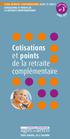 Guide retraite complémentaire Agirc et Arrco Cotisations et points de la retraite complémentaire Guide salariés n o 3 avril 2014 Cotisations et points de la retraite complémentaire Sommaire La retraite,
Guide retraite complémentaire Agirc et Arrco Cotisations et points de la retraite complémentaire Guide salariés n o 3 avril 2014 Cotisations et points de la retraite complémentaire Sommaire La retraite,
